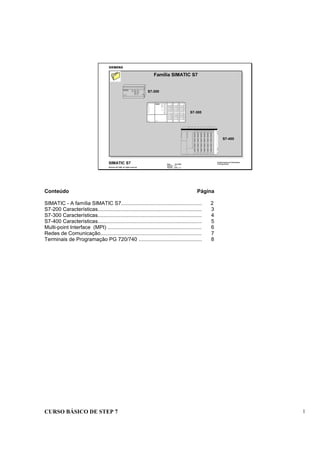
Curso basico s7
- 1. CURSO BÁSICO DE STEP 7 1 Date : 07/10/00 Version : 3.1 File No. : pro1_1.1 SIMATIC S7 Siemens AG 1996. All rights reserved. Conhecimento em Automação Training Center Família SIMATIC S7 SF RUN STOP I0.0 I0.1 I0.2 I0.3 I0.4 I0.5 I0.6 I0.7 SIEMENS S7-200 Mic ro PLC 212 SIMATIC X 2 3 4 Q0.0 Q0.1 Q0.2 Q0.3 Q0.4 Q0.5 S7-200 S7-300 S7-400 Conteúdo Página SIMATIC - A família SIMATIC S7........................................................ 2 S7-200 Características........................................................................ 3 S7-300 Características........................................................................ 4 S7-400 Características........................................................................ 5 Multi-point Interface (MPI) ................................................................. 6 Redes de Comunicação...................................................................... 7 Terminais de Programação PG 720/740 ............................................ 8
- 2. CURSO BÁSICO DE STEP 7 2 Date : 07/10/00 Version : 3.1 File No. : pro1_1.2 SIMATIC S7 Siemens AG 1996. All rights reserved. Conhecimento em Automação Training Center A família SIMATIC PG 740 SIEMEN S Grande Porte Médio Porte modular modular SIMATIC S7 - 400 SIMATIC M7 - 400 modular modular complete SIMATIC S7 - 300 Pequeno Porte SIMATIC M7 - 300 SIMATIC C7 - 620 Micro - PLC Terminal de Programação SIMATIC S7 - 200 compacto UEBER_T1D Redes de Comunicação I/O distribuída Interface HomemMáquinaSoftware SIMATIC A família SIMATIC representa não somente uma linha de CLP’s, e sim toda uma linha de produtos de AUTOMAÇÃO TOTALMENTE INTEGRADA. SIMATIC S7 Os Controladores Lógicos Programáveis da família SIMATIC S7 podem ser divididos em: Micro PLC (S7-200), pequeno/médio porte (S7-300) e médio/grande porte (S7-400). SIMATIC M7 O CLP M7 é um computador PC-AT compatível, com o mesmo desempenho, a mesma funcionalidade e o ambiente de programação de um microcomputador. SIMATIC C7 Este é um sistema completo, é a combinação do CLP ( S7-300) e um painel de operação (HMI Operator Interface) em uma única unidade. Software O SIMATIC Software é um projeto modular. Ele consiste do Software Básico STEP 7 e Pacotes Opcionais, instalados a parte. Os Pacotes Opcionais podem ser linguagens de programação adicionais tais como S7- GRAPH, SCL, CFC, SFC e pacotes para diagnósticos, simulações, documentação e Teleservice. Terminais de Programação São PC’s AT compatíveis com todas as interfaces necessárias e softwares básicos de programação pré- instalados. Disponíveis desde laptop até desktop. Redes de Comunicação As redesAS-I, Profibus e Industrial Ethernet estão disponíveis para troca de dados entre sistemas de PLC’s. I/O Distribuídos Para economizar em cabos, existe a possibilidade da utilização de I/O’s remotos em um projeto distribuído. Uma configuração distribuída, no que se refere à sua parametrização/programação, não difere de um configuração central. Interface Homem-Máquina Para comunicação Homem-Máquina, existe a Interface de Operação SIMATIC HMI. Estas interfaces são totalmente integráveis à toda família SIMATIC.
- 3. CURSO BÁSICO DE STEP 7 3 Date : 07/10/00 Version : 3.1 File No. : pro1_1.3 SIMATIC S7 Siemens AG 1996. All rights reserved. Conhecimento em Automação Training Center SIEMENS SIMATIC SF RUN STOP Q.0 Q.1 Q.2 Q.3 Q.4 Q.5 I.0 I.1 I.2 I.3 I.4 I.5 I.6 I.7 S7-200 Micro PLC 212 EM 221 DI 8 x DC24V I.0 I.1 I.2 I.3 I.4 I.5 I.6 I.7 CPU Módulo de Expansão digital/analógica Painel de Operação TD 200 SHIFT ESC TD 200 F1 F3 F4F2 F5 F 7 F8F6 ENTER SIEMENS Target Position 125 mm Axle Ready S7- 200 Características S7-200 O S7-200 é o micro-CLP da família SIMATIC S7. Características O S7-200 tem as seguintes características e funções: - baixo preço - “Totalmente compacto” com fonte de alimentação, CPU e entradas/saídas integradas em um único dispositivo. - "Micro PLC" com funções integradas - Pode ser expandido em até sete módulos - Software baseado em DOS ou Windows (STEP 7 MICRO/DOS ou STEP 7 MICRO/WIN) Funções - Alimentação das entradas digitais (sensores) integrada - Forçar entradas e saídas - Acesso direto às entradas/saídas - Relógio de tempo real integrado 1 - Dois potenciômetros analógicos integrados 1 - Duas saídas em pulsos integradas 1 - Entradas digitais comandadas por interrupções - Contadores de alta velocidade integrados (7 a 20kHz). 1 CPU 214 ou maior
- 4. CURSO BÁSICO DE STEP 7 4 Date : 07/10/00 Version : 3.1 File No. : pro1_1.4 SIMATIC S7 Siemens AG 1996. All rights reserved. Conhecimento em Automação Training Center S7- 300 Características S7-300 O S7-300 é o pequeno e totalmente modular CLP da família SIMATIC S7. Características - Diversas CPU’s com diferentes capacidades. - Extensivo espectro de módulos. - Pode ser expandido em até 32 módulos. - Módulos integrados em barramento backplane - Pode ser ligado em rede com interface multi-point (MPI), PROFIBUS e Industrial Ethernet. - Conexão central com PC acessa todos os módulos (FM e CP). - Sem regras para alocação das placas. - Configuração e parametrização via software STEP 7.
- 5. CURSO BÁSICO DE STEP 7 5 Date : 07/10/00 Version : 3.1 File No. : pro1_1.5 SIMATIC S7 Siemens AG 1996. All rights reserved. Conhecimento em Automação Training Center S7- 400 Características S7-400 O controlador lógico programável S7-400 abrange aplicações de médio e grande porte. A família da CPU S7-400 tem um set de instruções poderoso (igual ao do S7-300) e esquema de endereçamento simples. Memória de Trabalho A partir de 48 KB até 2 Mega. Sinais Digitais A partir de 64K até 256K. Sinais Analógicos A partir de 4K até 16K. Memory Markers Flags - A partir de 4K até 16K. Tempo de Ciclo A partir de 0,08 µs até 0,2 µs por instrução binária. Multiprocessamento Até quatro CPUs podem ser usadas no rack central. Comunicação Via MPI, ponto-a-ponto, PROFIBUS e Industrial Ethernet .
- 6. CURSO BÁSICO DE STEP 7 6 Date : 07/10/00 Version : 3.1 File No. : pro1_1.6 SIMATIC S7 Siemens AG 1996. All rights reserved. Conhecimento em Automação Training Center conexão de CLP’s via MPI PG 720 conexão do PG via MPI CPCPU 1 S7-300 FM MPI como um K-Bus CPCPU 2 FM MPI como um K-Bus S7-300 conexão do OP via MPI Multi-point Interface (MPI) MPI A Multi-Point Interface, MPI tem como objetivo conectar o CLP ao terminal de programação ou à interface de operação, ou ainda a outros controladores lógicos programáveis (PLC’s). Na unidade central de processamento (CPU), existe somente uma interface MPI, porém é possível acessar através dela todos os outros módulos programáveis, tais com FM’s. Possibilidades de Conexão Vários dispositivos podem estabelecer simultaneamente conexão de dados com a CPU. Isto significa que o terminal de programação e o painel de operação podem ser operados simultaneamente, e ainda outros PLC’s adicionais podem ser conectados. As quantidades de conexões que podem ser operadas simultaneamente dependem da CPU. Exemplo: são possíveis quatro conexões de comunicação ativa por nó para a CPU 314. Características da MPI A interface MPI suporta displays, painéis de operação e terminais de programação Siemens. A MPI oferece as seguintes possibilidades: - Programação de CPU’s e módulos inteligente - Funções de monitoração do sistema e funções de informações - Troca de dados entre controladores lógicos programáveis - Troca de programas entre CPU e terminal de programação Dados Técnicos da MPI As mais importantes características da interface MPI são: - Padrão RS 485 e taxa de transmissão de 187.5 Kbaud - Distâncias até 50 m ou até 9100 m com repetidores - Componentes padrões do PROFIBUS DP (cabo , conector, e repetidor)
- 7. CURSO BÁSICO DE STEP 7 7 Date : 07/10/00 Version : 3.1 File No. : pro1_1.7 SIMATIC S7 Siemens AG 1996. All rights reserved. Conhecimento em Automação Training Center Redes de Comunicação PG/PC Field Devices ET 200 PG/PC Field Devices PG/PCTISTAR Op. Int. SIMATIC HMI S5/TI S5/TI S5/TI CPFM PPI CPU S7-200 S7-300 PS CPUFM CP S7-400 PG/PC TD/OP TD/OPPG/PC S7-CPU CP Communications bus Communications bus PROFIBUS-FMS PROFIBUS-DP Industrial Ethernet MPI TD/OP S7-200 S7-200 CPU 215 Redes A figura acima exibe as várias possibilidades de rede para a comunicação entre produtos já existentes e a família S7. Os termos usados no slide são explicados a seguir: S5/TI Controladores lógicos programáveis SIMATIC S5 e SIMATIC TI SIMATIC HMI Equipamentos de Interface Homem Máquina TISTAR SCADA = (Supervisory Control and Data Acquisition ) controle de interface de operação do sistema PG/PC Terminais de programação (Siemens PG) ou Computadores Pessoais Ind. Ethernet Rede Industrial da Siemens TD/OP Text Display e Operator Panel PPI Interface Point-to-Point MPI Interface Multipoint Field Devices Hardware para ent./output (por exemplo, chaves, bombas, e motores) PROFIBUS DP Rede de controle distribuído fieldbus da Siemens
- 8. CURSO BÁSICO DE STEP 7 8 Date : 07/10/00 Version : 3.1 File No. : pro1_1.8 SIMATIC S7 Siemens AG 1996. All rights reserved. Conhecimento em Automação Training Center Terminais de Programação PG720/740 PG 740 SIEMENS PG740 PG720 PG720PII A PG 720PII (Pentium II) tem as seguintes características: - Pouco Peso (aproximadamente 4.5 kg) - Dimensões pequenas - Interface Integrada (MPI, EPROM, MEMORY CARD, e PLC) - Boa resolução - Expansão para Teleservice (MODEM) via PCMCIA, tipo 3 - Teclado removível, conexão possível para monitor externo Multisync. - Expansível para redes (Novell, etc.), transmissão de dados, FAX (modem) via PCMCIA - tipo 3 PG740PIII A PG 740PIII (Pentium III) tem as seguintes características: - Boa resolução gráfica para Windows 98 - Excelente tela de exibição (TFT display, 13.3", 34 cm) - Teclado removível, possível conexões para monitores externos com alta resolução. - Interface integrada (MPI, EPROM, MEMORY CARD, SIMATIC S5, e impressora) - Expansível para redes (Novell, etc.), transmissão de dados, FAX e modem - Portátil (aproximadamente 7 kg)
- 9. CURSO BÁSICO DE STEP 7 9 Data : 07/10/00 Versão : 3.1 Arquivo : pro1_2.1 SIMATIC S7 Siemens AG 1996. All rights reserved. Conhecimento em Automação Training Center Instalando o Software STEP 7 Conteúdo Página Softwares para S7/C7/M7................................................................... 2 Pré-requisitos para a Instalação do STEP 7....................................... 3 Instalação do STEP 7.......................................................................... 4 A Ferramenta STEP 7......................................................................... 5 Selecionando o Idioma de Programação............................................ 6 Exercício 2.1: Checando a Interface com a CPU................................ 7 Exercício 2.2: Definindo os Mnemônicos............................................ 8
- 10. CURSO BÁSICO DE STEP 7 10 Data : 07/10/00 Versão : 3.1 Arquivo : pro1_2.2 SIMATIC S7 Siemens AG 1996. All rights reserved. Conhecimento em Automação Training Center Softwares para S7/C7/M7 Pacotes Padrões e Opcionais para o S7, C7 and M7 S7-300/400, C7 M7-300/400 STEP 7 BASIC S7-300, C7S7-200 S7-SCL S7-GRAPH S7-HiGraph CFC Borland C/C ++ M7-DDE-Server M7-ProC/C ++ Communication Configuration LAD/STL/FBD Hardware Configuration Symbol Editor SIMATIC Manager LAD/STL HW-Konfiguration Symbol Editor SIMATIC Manager LAD/STL STEP 7 MINI STEP 7 MICRO M7-SYS Symbol Editor (Synonyms) S7 - 200 Hardware Config. Communications Config. STEP7 Micro: Este é o software para elaboração de programas exclusivamente para o S7-200. Possui duas versões: MICRO/DOS e MICRO/Win, que rodam nos sistemas DOS e Windows 3.x respectivamente. STEP 7 O STEP 7 é a ferramenta de automação da família SIMATIC S7 (exceção do S7-200). Através dela se configura e parametriza-se todo o hardware, edita-se o programa, testa-o, faz-se o comissionamento e a procura de defeitos, além de toda a documentação necessária. Com o auxílio de pacotes opcionais pode-se ainda configurar redes locais, utilizar linguagens de alto-nível ou orientada à tecnologia, utilizar Teleservice, etc. STEP7 Mini O STEP 7 é um sub-set do pacote STEP 7, ideal para se iniciar na automação com aplicações stand-alone do S7-300. Em relação ao pacote normal não permite a configuração do S7-400, de global-data (troca de dados) e nem o uso de pacotes opcionais. Options: São pacotes opcionais para S7 e M7 para geração de programas em outras linguagens, configuração de rede, etc. Estes pacotes permitem por exemplo a escolha da linguagem de programação mais fácil ou apropriada a cada aplicação: SCL - Linguagem de alto-nível, baseada em Pascal. Ideal para organização e manutenção de grande quantidade de dados, cálculos e algoritmos complexos. GRAPH - Linguagem para processos seqüenciais, baseados em estado e transição. Em vez de se programar um sistema, faz-se a descrição de seus passos. HiGraph - Linguagem para descrição de estados (não necessariamente seqüenciais). A partir de um diagrama de estados faz-se a descrição do processo. CFC - Programação orientada tecnologicamente, onde se desenvolve graficamente todo o processo.
- 11. CURSO BÁSICO DE STEP 7 11 Data : 07/10/00 Versão : 3.1 Arquivo : pro1_2.3 SIMATIC S7 Siemens AG 1996. All rights reserved. Conhecimento em Automação Training Center Hardware/Software Pré-requisitos Processador Pentium 200 MHz Hard drive (disponível) 400 MB (STEP 7+ projetos + área arqs. temp.) RAM >= 32 MB, 128 MB recomendado Interface MPI ou cabo PC/MPI Monitor SVGA, VGA ,EGA, ou TIGA Mouse Sim Sistema Operacional Windows 95/NT CD-ROM Sim MPI = Multipoint Interface Pré-requisitos para Instalação do STEP 7 Pré-requisitos PC-Compatíveis que atendam os pré-requisitos acima, podem ser utilizados sem restrições. Para a comunicação com o CLP é necessário uma interface MPI (cartão MPI-ISA ou PCMCIA) ou um cabo de conversão PC/MPI (para ser ligado à interface serial) . F-EPROM Para a gravação de F-EPROM é necessário um gravador de EPROM externo (os PG’s Siemens já o possuem). A partir da nova versão do STEP7 e das novas versões de CPU, as F-EPROM poderão ser gravadas diretamente na CPU. Observação Um upgrade de um versão antiga dos PG Siemens não é uma solução economicamente viável. PG’s e PC’s usando um processador 80386 são extremamente lentos.
- 12. CURSO BÁSICO DE STEP 7 12 Data : 07/10/00 Versão : 3.1 Arquivo : pro1_2.4 SIMATIC S7 Siemens AG 1996. All rights reserved. Conhecimento em Automação Training Center 1. Ativar o Setup.exe no “Win95 - System Monitoring Software. 2. Selecione a opção. 3. Selecione a linguagem. 4. Troque os discos. 5. O disco de autorização é solicitado. 6. Um Re-boot é solicitado. PG 740 SIEMENS Instalação do STEP 7 or Instalação Como todo o aplicativo W95, o software deverá ser instalado via a função “Adicionar/Remover Programas” do W95, que executará o programa SETUP do STEP 7. Instalando Drivers Durante a instalação do STEP 7, deve-se integrar drivers para a comunicação com o CLP (cabo ou cartão) e para F-EPROM’s. Pode-se também mudar as definições padrões de interrupção e endereços se necessários . As seguintes opções podem ser setadas durante a instalação do STEP 7: - Escopo da instalação (normal, mínima, definida pelo usuário) - Língua - Definições de interface PG/PC - Opções de EPROM Proteção de Software O software STEP 7 é provido com uma proteção contra cópia e pode ser operada em somente um terminal de programação por vez. O software não pode ser usado até ser autorizado pelo disquete de autorização. Este disquete transfere uma autorização para o hard disk depois que a instalação do software foi concluída. Autorização Antes de utilizar o software em outro terminal de programação é necessário executar a transferência de autorização. Por favor o leia o conteúdo do arquivo README.TXT no disco de autorização. Sem seguir estas informações existe risco que a autorização seja irrecuperavelmente perdida. Leia também o folheto Product Information que acompanha o software.
- 13. CURSO BÁSICO DE STEP 7 13 Data : 07/10/00 Versão : 3.1 Arquivo : pro1_2.5 SIMATIC S7 Siemens AG 1996. All rights reserved. Conhecimento em Automação Training Center A Ferramenta STEP 7
- 14. CURSO BÁSICO DE STEP 7 14 Data : 07/10/00 Versão : 3.1 Arquivo : pro1_2.6 SIMATIC S7 Siemens AG 1996. All rights reserved. Conhecimento em Automação Training Center Antes do bloco ser aberto para edição, os mnemônicos da linguagem para o Editor de Programas devem ser selecionados. Pode-se selecionar entre mnemônicos IEC (Internacional/Inglês) ou SIMATIC (Alemão). SIMATIC Manager... Options... Customize Language > SIMATIC Selecionando o Idioma para a Programação Selecionando 1. Ative o comando de menu Options --> Customize 2. Selecione a pasta de Linguagem 3. Selecione a linguagem desejada: SIMATIC = alemão; IEC = Internacional (inglês) Importante Existem duas seleções independentes: - Língua do Editor -> seleciona o idioma da ferramenta STEP 7 (inglês/alemão/espanhol/italiano/francês) - Língua dos Mnemônicos -> seleciona o idioma em que o programa do usuário será escrito (inglês/alemão)
- 15. CURSO BÁSICO DE STEP 7 15 Data : 07/10/00 Versão : 3.1 Arquivo : pro1_2.7 SIMATIC S7 Siemens AG 1996. All rights reserved. Conhecimento em Automação Training Center Exercício 2.1: Checando a Interface com a CPU Meta Checar a parametrização correta da interface da PG. Procedimento - Clique na barra de tarefas Iniciar - Selecionar SIMATIC ==> STEP 7 ==> Setting the PG/PC Interface - Depois de você ter selecionado “Cartão PC/MPI” clique no botão “Properties” - Checar se o endereço local da PG está setado para 0.
- 16. CURSO BÁSICO DE STEP 7 16 Data : 07/10/00 Versão : 3.1 Arquivo : pro1_2.8 SIMATIC S7 Siemens AG 1996. All rights reserved. Conhecimento em Automação Training Center Mnemônicos SIMATIC (Alemão) IEC (Internacional) ...selecione a linguagem para a edição em LAD/STL/FBD Antes de você abrir um bloco de programa ou programa ... Exercício 2.2: Definindo os Mnemônicos Mnemônicos Antes de editar um programa, é necessário escolher entre 2 opções de mnemônicos para exibição das instruções no editor de programa. Pode-se escolher entre IEC (Internacional/Inglês) ou SIMATIC (Alemão). Meta Selecionar os mnemônicos desejados. Procedimento 1. Inicie o SIMATIC Manager. 2. Selecione no menu de comandos Options ==> Customize. 3. Escolha a Language. 4. Escolha a linguagem mnemônicos desejada e confirme com “OK” Resultado Quando programando, um dos seguintes modos será exibido: Exemplo de instruções STL em linguagem Internacional: A I 1.0 //AND Entrada (Input) 1.0 Exemplo de instruções STL em linguagem SIMATIC: U E 1.0 //UND Entrada (Eingang) 1.0
- 17. CURSO BÁSICO DE STEP 7 17 Data : 07/10/00 Versão : 3.1 Arquivo : pro1_3.1 SIMATIC S7 Siemens AG 1996. All rights reserved. Conhecimento em Automação Training Center Introdução ao Hardware S7 SF RUN STOP I0.0 I0.1 I0.2 I0.3 I0.4 I0.5 I0.6 I0.7 SIEMENS S7-200 Mic ro PLC 212 SIMATIC X 2 3 4 Q0.0 Q0.1 Q0.2 Q0.3 Q0.4 Q0.5 S7-200 S7-300 S7-400 Conteúdo Página S7-200 - Dados Técnicos.................................................................... 2 Espectro de Módulos........................................................................... 4 S7-300 - Endereçamento de Módulos/Slot......................................... 5 S7-300 - Endereçamento de I/O - Digital............................................ 6 S7-300 - Endereçamento de I/O - Analógico...................................... 7 S7-300 - Dados Técnicos.................................................................... 8 S7-400 - Dados Técnicos.................................................................... 9 S7-300 - Elementos da CPU............................................................... 10 S7-400 - Elementos da CPU............................................................... 11 Faixa de Endereçamento Máximo no STEP 7.................................... 12 Demosntração: Monitorando e Modificando Variáveis........................ 13 Exercício 3.1: - Resetando a memória da CPU.................................. 14
- 18. CURSO BÁSICO DE STEP 7 18 Data : 07/10/00 Versão : 3.1 Arquivo : pro1_3.2 SIMATIC S7 Siemens AG 1996. All rights reserved. Conhecimento em Automação Training Center S7-200 - Dados Técnicos (CPU 21x) SIEMENS SIMATIC S7-200 CPU 214SF RUN STOP I1.0 I1.1 I1.2 I1.3 I1.4 I1.5 I0.0 I0.1 I0.2 I0.3 I0.4 I0.5 I0.6 I0.7 Q1.0 Q1.1 Q0.0 Q0.1 Q0.2 Q0.3 Q0.4 Q0.5 Q0.6 Q0.7 UEBER_T1D CPU212 CPU214 CPU215 CPU216Dimensões 160x80x62 mm 197x80x62 mm 218x80x62mm 218x80x62mm Memória: de Trabalho (RAM) 1 KByte 4 KByte 8KByte 8KByte de Instruções 185 instruções 2K 4k 4k Registradores de Dados 0.5k words 2k words 2.5k words 5k words I/O on-board 8 DI / 6 DO 14 DI / 10 DO 14 DI / 10 DO 24 DI / 16 DO Capacidade de Expansão 2 módulos de expansão ------------------------- 7 módulos de expansão ------------------- Interrupções 1 ent. inter., 1 contad. 4 ent. inter., 3 contad. 4 ent. inter., 3 contad.---------------- interrup. (2 kHz) interrup. (2x 7 kHz; 1x interrup. (2x 20 kHz; 1x 2 kHz)----- 2 kHz) Contadores/ Temporizadores 64/64 128/128 128/256 256/256 Tempo de Execução 1.2 ms 0.8 ms 0.8 ms 0.8ms (por 1K/instruções) Comunicação 1x PPI / Freeport 1x PPI/ Freeport / MPI 1x PPI 1x PPI /Freeport 1x Profibus 1x PPIManutenção ------------------- --- Livre de Manutenção, não necessita de bateria--------------------------- Set de operações básicas, standard, operações especiais, PID integrado , receive +PID, funções de receive, funções aritiméticas (operações em ponto fixo e ponto flutuante), funções de jump, funções de loop, funções de conversão de código. Modelos Cada CPU por sua vez possue diferentes modelos para as diferentes tensão dos I/O’s.
- 19. CURSO BÁSICO DE STEP 7 19 Data : 07/10/00 Versão : 3.1 Arquivo : pro1_3.3 SIMATIC S7 Siemens AG 1996. All rights reserved. Conhecimento em Automação Training Center S7-200 - Dados Técnicos (CPU 22x) SIEMENS SIMATIC S7-200 CPU 214SF RUN STOP I1.0 I1.1 I1.2 I1.3 I1.4 I1.5 I0.0 I0.1 I0.2 I0.3 I0.4 I0.5 I0.6 I0.7 Q1.0 Q1.1 Q0.0 Q0.1 Q0.2 Q0.3 Q0.4 Q0.5 Q0.6 Q0.7 UEBER_T1D CPU221 CPU222 CPU224 CPU226 Dimensões 90x80x62 mm 90x80x62 mm 120.5x80x62mm 196x80x62mm Memória: de Trabalho (RAM) 4 kByte 4 kByte 8KByte 8KByte de Instruções 1.3 k 1.3 k 2.6 k 2.6k Registradores de Dados 1k words 1k words 2.5k words 2.5k words I/O on-board 6 DI / 4 DO 8 DI / 6 DO 14 DI / 10 DO 24 DI / 16 DO Capacidade de Expansão Nenhum módulo 2 módulos ------7 módulos de expansão------ Interrupções 4 ent. inter., 4 contad. 4 ent. inter., 4 contad. -------4 ent. inter., 6 contad.-------- interrup. (30 kHz) interrup. (30 kHz) ----------interrup. (30 kHz)---------- Contadores/ Temporizadores 256/256 256/256 256/256 256/256 Tempo de Execução 0.37 ms 0.37 ms 0.37 ms 0.37ms (por 1K/instruções) Comunicação ---------------------------1x PPI/ Freeport / MPI------------------------------ 2x PPI / Freeport / MPI Manutenção ---------------------- Livre de Manutenção, não necessita de bateria--------------------------- Set de operações básicas, standard, operações especiais, PID integrado , receive +PID, funções de receive, funções aritiméticas (operações em ponto fixo e ponto flutuante), funções de jump, funções de loop, funções de conversão de código. Modelos Cada CPU por sua vez possue diferentes modelos para as diferentes tensão dos I/O’s.
- 20. CURSO BÁSICO DE STEP 7 20 Data : 07/10/00 Versão : 3.1 Arquivo : pro1_3.4 SIMATIC S7 Siemens AG 1996. All rights reserved. Conhecimento em Automação Training Center PS: Entrada: 120/230 V ~ Saída: 24 V - SM: DI / DQ - 24 V - - 120/230 V ~ - Relê AI/AQ - Tensão - Corrente - Resistência - Termo elemento FM: - Contadores - Posicionadores - Controle em malha fechada CP: - Ponto a ponto - AS-i - PROFIBUS FMS/DP - Industrial Ethernet IM: - Send - Receive - Send/Receive PS = Fonte de tensão IM = Módulo de interface SM =Módulo de sinal FM = Módulo de função CP =Processador de comunicação Espectro de Módulos Mód. de Sinal SM O módulo de sinal recebe do campo os sinais elétricos e os adapta aos vários níveis de sinais dos módulos: - Entrada/saída digital - Entrada/saída analógica (tensão, corrente, resistência, termoelementos) - Acessórios: conectores frontais Mód. de Interface IM O módulo de interface torna possível a configuração de vários trilhos /bastidores de expansão. Estes módulos fazem a conexão entre os trilhos / bastidores: - Módulo de Transmissão, conectado no Rack Central. - Módulo de Recepção, conectado no Rack de Expansão. - O módulo combinado Send/Receive é uma solução econômica para configuração com dois trilhos; neste caso no trilho de expansão são permitidos somente módulos de I/O (SM). Por ex. IM365 no S7- 300. Mód. de Funções FM O módulo de função oferece “funções especiais”: - Contagem - Posicionamento - Regulação em malha fechada Mód. de Comunicação CP Módulos de comunicação oferecem as seguintes possibilidades de rede: - Comunicação ponto a ponto - PROFIBUS - Industrial Ethernet
- 21. CURSO BÁSICO DE STEP 7 21 Data : 07/10/00 Versão : 3.1 Arquivo : pro1_3.5 SIMATIC S7 Siemens AG 1996. All rights reserved. Conhecimento em Automação Training Center S7-300 - Endereçamento de Módulos/Slot s Slot: 1 2 3 4 5 6 7 8 9 10 11 No S7-300 o endereçamento dos módulos é slot-orientado, isto é, dependem da posição do módulo no trilho Fonte de alimentação CPU IM SM SM SM SM SM SM SM SM No S7-300 o endereçamento dos módulos de I/O, CP e FM são slot-orientados, isto é, o seu endereço depende da posição do módulo no trilho. Alguns slots são reservados: PS, CPU e IM. Slot 1: PS - Fonte de alimentação. Obrigatoriamente no primeiro slot. Não é associado nenhum endereço para a fonte de alimentação. Slot 2: CPU; deverá estar localizada próxima a fonte de alimentação. Não é associado nenhum endereço para a CPU (veremos mais tarde endereço MPI). Slot 3: Módulo de interface (IM). Para conectar racks de expansão. Não é associado nenhum endereço para a IM. Até mesmo se a IM não estiver presente, ela deverá ser considerada no esquema de endereçamento do slot. O slot 3 é logicamente reservado pela CPU para a IM. Slots 4 - 11: Módulos de sinais. Slot 4 é considerado o primeiro slot para módulos de entrada e saída (ou CP ou FM). Um exemplo de endereçamento é exibido abaixo para um cartão de digital (entrada = I, saída = Q): Importante A CPU 315-2DP permite que os endereços sejam livremente definidos.
- 22. CURSO BÁSICO DE STEP 7 22 Data : 07/10/00 Versão : 3.1 Arquivo : pro1_3.6 SIMATIC S7 Siemens AG 1996. All rights reserved. Conhecimento em Automação Training Center S7-300 - Endereçamento de I/O - Digital Rack 3 IM 96.0 to 99.7 100.0 to 103.7 104.0 to 107.7 108.0 to 111.7 112.0 to 115.7 116.0 to 119.7 120.0 to 123.7 124.0 to 127.7 (Receive) Fonte de Tensão IM (Receive) 32.0 to 35.7 36.0 to 39.7 44.0 to 47.7 48.0 to 51.7 52.0 to 55.7 56.0 to 59.7 60.0 to 63.7 40.0 to 43.7 Rack 1 Fonte de Tensão IM 64.0 to 67.7 68.0 to 70.7 72.0 to 75.7 76.0 to 79.7 80.0 to 83.7 84.0 to 87.7 88.0 to 91.7 92.0 to 95.7 (Receive)Rack 2 Fonte de Tensão IM 0.0 to 3.7 20.0 to 23.7 24.0 to 27.7 28.0 to 31.7 12.0 to 15.7 16.0 to 19.7 4.0 to 7.7 8.0 to 11.7 (Send) Rack 0 CPU e Fonte de Tensão Slot # 3 4 5 6 7 8 9 10 11 Endereçamento Digital O endereçamento das entradas (I) e saídas (Q) digitais começa com o endereço 0 para o módulo de sinal localizado no slot 4 (1° slot para SM). A relação entre o slot físico e o endereço do módulo é exibida acima. Cada módulo digital ocupa 4 bytes de endereços independente do número de pontos. Tabela Imagem da Periferia Aos sinais digitais do CLP corresponde uma área na CPU que contém o estado atual das entradas e saídas. Esta área, denominada Tabela Imagem da Periferia de Entrada (PII) e de Saída (PIQ) são atualizadas automaticamente pela CPU a cada início e fim de ciclo respectivamente. Pode-se acessar estas áreas (I e Q) em bits, bytes, words ou double words, como mostrado nos exemplos abaixo: - Q4.0 é um dado que é arquivado no primeiro bit (bit 0) do byte 4 na tabela imagem da periferia de saída (usando a numeração padrão das I/O do diagrama acima, isto corresponde ao primeiro ponto no módulo 2) - IB100 refere-se ao dado no byte 100 da tabela imagem da periferia de saída. - IW100 refere-se ao dado que é arquivado nos bytes 100 e 101 da tabela imagem da periferia de entrada. - QD24 refere-se ao dado que é arquivado nos bytes 24, 25, 26, 27 da tabela imagem da periferia de saída. Endereçamento Digital do S7-400 O S7-400 permite a definição pelo usuário do endereçamento dos módulos. Caso não seja definido pelo usuário, o CLP assume um endereçamento default para os módulos, cada módulo ocupando 4 bytes (32 bits). O endereçamento digital segue o seguinte padrão: Inicio Endereçamento Digital = ( número do slot físico - 1) x 4 Exemplo : Endereço inicial do módulo digital no slot 4 é 12.0
- 23. CURSO BÁSICO DE STEP 7 23 Data : 07/10/00 Versão : 3.1 Arquivo : pro1_3.7 SIMATIC S7 Siemens AG 1996. All rights reserved. Conhecimento em Automação Training Center S7-300 - Endereçamento de I/O - Analógico Rack 3 IM 640 to 654 656 to 670 672 to 686 688 to 702 704 to 718 720 to 734 736 to 750 752 to 766 (Receive) Fonte de Tensão IM (Receive) 384 to 398 400 to 414 432 to 446 448 to 462 464 to 478 480 to 494 496 to 510 416 to 430 Rack 1 Fonte de Tensão IM 512 to 526 528 to 542 544 to 558 560 to 574 576 to 590 592 to 606 608 to 622 624 to 638 (Receive)Rack 2 Fonte de Tensão IM 256 to 270 336 to 350 352 to 366 368 to 382 304 to 318 320 to 334 272 to 286 288 to 302 (Send) Rack 0 CPU e Fonte de Tensão Slot # 3 4 5 6 7 8 9 10 11 Endereçamento Analógico O endereçamento das entradas e saídas analógicas começa no endereço 256 para o módulo de sinal localizado no slot 4 (1° slot para SM). A figura acima mostra o esquema de endereçamento dos módulos analógicos. Cada módulo analógico ocupa 16 bytes de endereços, independente do tipo de módulo, sendo que cada canal analógico ocupa dois bytes de dados. Acesso aos Sinais Analógicos As I/O analógicas acessam uma área de memória denominada Periferia (PI e PQ) da CPU. Os sinais analógicos, ao contrário dos sinais digitais, não possuem uma tabela imagem (PII ou PIQ), atualizados a cada ciclo. Ao invés disto, você define quando os dados serão atualizados (lidos/escritos) usando simplesmente o endereço analógico no seu programa. O endereço identificador para uma entrada analógica é PIW e para saída analógica é PQW. No S7-300 o endereçamento para sinais analógicos começa com 256, sendo portanto que o primeiro canal no primeiro módulo no primeiro rack irá então ser PIW256. O último endereço analógico é 766 (para o S7-300). Exemplo: Para acessar os dados do segundo canal no primeiro módulo no rack 2, o endereço da entrada analógica e PIW514. Endereçamento Analógico no S7-400 O S7-400 também suporta opcionalmente endereçamento padrão para módulos analógicos. O endereçamento analógico default segue o seguinte padrão: Endereço Inicial Analógico = (número do slot físico - 1) x 64 + 512 Exemplo: Endereço inicial de um módulo analógico no slot 4 é 704.
- 24. CURSO BÁSICO DE STEP 7 24 Data : 07/10/00 Versão : 3.1 Arquivo : pro1_3.8 SIMATIC S7 Siemens AG 1996. All rights reserved. Conhecimento em Automação Training Center S7-300 - Dados TécnicosCPU 312IFM CPU 313 CPU 314 CPU 314IFM CPU 315 CPU 315-2 DP CPU 316Mem ória - de tra ba lho 6 kB 12 kB 24 kB 32 kB 48 kB 64 kB 128 kB 512 kB - de ca rga inte gra da (RAM) 20 kB 20 kB 40 kB 48 kB 80 kB 96 kB 192 kB 64 kB - de tra ba lho e xte rna (FEPROM) - 4 MB 4 MB 4 MB 4 MB 4 MB 4 MB 4 MB Te m po de Excuçã o 0.6 m s 0.6 m s 0.3 m s 0.3 m s 0.3 m s 0.3 m s 0.3 m s 0.1 m s (por 1k de instruçõe s binárias) ED / SD: 128 128 512 512 1024 2048 4096 16384 EA / AS: 32 32 64 64 128 256 512 2048 I/O's Inte gra da s ED / SD 10 / 6 - - 20 / 16 - - - - EA / AS - - - 4 / 1 - - - - Opera ndos: - Me m ory Ma rke rs (flags) 1 k 2 k 2 k 2 k 2 k 2 k 2 k 8 k - Conta dores 32 64 64 64 64 64 64 512 - Tem poriza dores 64 128 128 128 128 128 128 512 Núm ero de Blocos Má xim o: - FB 32 128 128 128 192 192 256 1024 - FC 32 128 128 128 192 192 512 1024 - DB 63 127 127 127 255 255 511 2047 Funções Inte gra da s sim nã o nã o sim nã o nã o nã o nã o (por ex em plo conta dores) Núm ero de Trilhos / Módulos 1 / 8 1 / 8 4 / 32 4 / 32 4 / 32 4 / 32 4 / 32 4 / 32 Máx im o de conex õe s ativas por 4 4 4 4 4 4 4 32 interface MPI Interface Integrada MPI MPI MPI MPI MPI MPI, DP MPI MPI, DP CPU 318-2 DP Dados Técnicos A família S7-300 suporta um set de instruções e endereçamento comuns. A figura mostra as especificações técnicas mais importantes para as CPU’s 312 a 315. Números de Blocos Diferenças nas quantidade de números de blocos (FB, FC, DB). CPU 312 CPU 315 32 FB 192 FB 32FC 192 FC 63 DB 255 DB FB Blocos de Funções FC Funções DB Blocos de Dados CPU 3xx IFM As CPU’s IFM são caracterizadas não somente por possuírem entradas/saídas integradas na CPU (on-board) como também funções especiais incorporadas. Trilhos (1) Para as CPU’s 312/313, é possível a montagem em somente um trilho (sem expansão) Trilhos (2) As CPU’s 314 a 318 suportam até quatro trilhos ( 3 trilhos de expansão). Conexão DP Os S7’s 315-2 DP / 318-2 DP possuem uma interface adicional para PROFIBUS DP (Periferia Distribuída) e permitem a livre escolha do endereçamento dos módulos de I/O.
- 25. CURSO BÁSICO DE STEP 7 25 Data : 07/10/00 Versão : 3.1 Arquivo : pro1_3.9 SIMATIC S7 Siemens AG 1996. All rights reserved. Conhecimento em Automação Training Center S7-400 - Dados Técnicos CPU 414-2 CPU 414-2 CPU 412-1 CPU 412-1 CPU 412-2 CPU 412-2 CPU 414-3 CPU 414-3 CPU 416-2 CPU 416-2 CPU 416-3 CPU 416-3 CPU 417-4 CPU 417-4 M e m ó r ia - d e tr a b a lh o 4 8 k B 7 2 k B 1 2 8 k B 3 8 4 k B 0 ,8 M B 1 ,6 M B 2 M B 2 M B - d e c a r g a i n te g ra d a (R A M ) 2 5 6 k B 2 5 6 k B 2 5 6 k B 2 5 6 k B 2 5 6 k B 2 5 6 k B 2 5 6 k B 2 5 6 k B - d e tr a b a lh o e x te rn a (F E P R O M ) 6 4 M B 6 4 M B 6 4 M B 6 4 M B 6 4 M B 6 4 M B 6 4 M B 6 4 M B T e m p o d e E x c u ç ã o 0 .2 u s 0 .2 u s 0 .1 u s 0 .1 u s 0 .0 8 u s 0 .0 8 u s 0 .1 u s 0 .1 u s (p o r 1 k d e in str u ç õ e s b i n á ri a s) Á re a m á x . e n d e r e ç o I /O 4 k B 4 k B 8 k B 8 k B 1 6 k B 1 6 k B 1 6 k B 1 6 k B O p e r a n d o s: - M e m o ry M a rk e r s (fla g s) 4 k 4 k 8 k 8 k 1 6 k 1 6 k 1 6 k 1 6 k - C o n ta d o r e s 2 5 6 2 5 6 2 5 6 2 5 6 5 1 2 5 1 2 5 1 2 5 1 2 - T e m p o r iz a d o r e s 2 5 6 2 5 6 2 5 6 2 5 6 5 1 2 5 1 2 5 1 2 5 1 2 N ú m e ro d e B lo c o s M á x im o : - F B 2 5 6 2 5 6 1 0 2 4 1 0 2 4 2 0 4 8 2 0 4 8 6 1 4 4 6 1 4 4 - F C 2 5 6 2 5 6 1 0 2 4 1 0 2 4 2 0 4 8 2 0 4 8 6 1 4 4 6 1 4 4 - D B 5 1 2 5 1 2 1 0 2 4 1 0 2 4 4 0 9 6 4 0 9 6 8 1 9 2 8 1 9 2 M á x i m o d e c o n e x õ e s a tiv a s p o r 1 6 1 6 3 2 3 2 4 4 4 4 4 4 4 4 in te r fa c e M P I In te r fa c e In te g r a d a M P I/ D P M P I/ D P M P I/ D P , M P I/ D P , M P I/ D P , M P I/ D P , M P I/ D P , M P I/ D P , D P D P D P D P D P , + 2 x D P F r e e p o r t CPU 417H CPU 417H Tipos de CPU: Um range completo de CPU’s supre todas as exigências de desempenho individuais no que se refere a tempo de execução, tamanho da memória de trabalho e número de blocos. E ainda mais, as CPU’s 400 possuem integrada pelo menos uma interface MPI / PROFIBUS-DP (mestre). P e C-BUS Cada S7-400 é equipado com um barramento paralelo 1,5 µsec/Byte (P-bus) para acesso de I/O em alta velocidade e um barramento de comunicação serial com 10,5 MBaud para troca de dados via MPI com módulos de apoio, tais como CPU’s, OP’s, FM’s, etc. SFB / CFB E ainda, é possível transferir dados entre CPU’s, FM’s e CP’s com o funções especiais como System Function Blocks (SFB’s ) e Communication Function Blocks (CFB’s).
- 26. CURSO BÁSICO DE STEP 7 26 Data : 07/10/00 Versão : 3.1 Arquivo : pro1_3.10 SIMATIC S7 Siemens AG 1996. All rights reserved. Conhecimento em Automação Training Center CPU314 SIEMENS SF BATF DC5V FRCE RUN STOP RUN-P RUN STOP M RES SIMATIC S7-300 Battery MPI S7-300 - Elementos da CPU Seleção do Modo de Operaçao Slot para o Cartão de Memória Interface MPI LEDs de Status da CPU Modo de Operação Chave para seleção manual do modo de operação da CPU MRES = Reset da memória (overall reset) STOP = o programa não é executado. RUN = O programa é processado porém o programa não pode ser alterado pelo Terminal de Programação (só lido). RUN-P = A CPU está processando o programa, e o Terminal de programação pode acessar/alterar o programa e o modo de operação (não existe trava). Status da CPU (LEDS) SF = erro interno na CPU ou erro de diagnóstico nos módulos. BATF = sem bateria ou carga baixa . DC5V = fonte +5V - acesa : indica tensão DC Ok - piscando: sobrecarga. FRCE = indica que pelo menos uma entrada ou saída está forçada (consulte versão de CPU) RUN = piscando durante a inicialização da CPU, acesa quando a CPU está em modo RUN (processando o programa). STOP = pisca se um reset da memória é necessário, acesa indica que a CPU está no modo STOP (programa não está sendo executado). Encaixe do Módulo de Memória O módulo de memória (memory card) é inserido neste local. O módulo é utilizado para arquivar o programa como segurança para o caso de falta de alimentação e ausência da bateria Encaixe da Bateria Existe um local para bateria de lithium abaixo da tampa. A bateria salva o conteúdo da memória RAM no caso de uma falha na alimentação da CPU. Interface MPI O conector de 9-pinos sob a tampa é a conexão da multipoint interface (MPI). Esta é a porta de programação da CPU do S7-300, e pode ser utilizada para a conexão de OP’s, PC’s e outros CLP’s.
- 27. CURSO BÁSICO DE STEP 7 27 Data : 07/10/00 Versão : 3.1 Arquivo : pro1_3.11 SIMATIC S7 Siemens AG 1996. All rights reserved. Conhecimento em Automação Training Center S7-400 - Elementos da CPU EXT.-BATT. 5...15V DC X1 421 - 1BL00 - 0AA0 DI 32xDC24V X 2 3 4 INTF EXTF STOP RUN CRST FRCE CRST WRST RUN-P RUN STOP CMRES Seleçao tipo de Start-up Seleção do Modo de Operaçao Slot para o Cartão de Memória Interface MPI Bateria Externa Interface DP LEDs de Status da CPU LEDs de Satus da Interface DP Integrada EXT.-BATT. 5...15V DC X3 X1 414 - 2XG00 - 0AB0 CPU 414-2 X 2 3 4 INTF EXTF STOP RUN CRST FRCE CRST WRST RUN-P RUN STOP CMRES INTF EXTF BUSF DP Soquete da Bateria Soquete (“banana”, 2,5mm) para a conexão de uma fonte de tensão/bateria externa, de 5 ... 15VDC para backup da RAM no caso de ser necessário substituir a fonte de tensão do bastidor (sem perda de dados). Interface MPI Conexão para CPU’s, OP’s, FM’s, etc com o terminal de programação. Também utilizada para comunicação via dados globais (GD) com outras CPU’s. Interface DP As CPU’s têm como característica a interface DP para conexão de I/O’s distribuídas integrada diretamente na CPU. O S7-400 é mestre para conexões com ET200M, ET200U (B/C), S7-300, etc. Encaixe do Módulo de Memória Os cartões FLASH-RAM- ou -EPROM podem (devem) ser inseridos no S7-400 para aumentar a capacidade de memória de carga de acordo com a exigência da aplicação: - os dados da memória F-RAM com 64 KB, 256 KB, 1 MB, 2 MB são sustentados na CPU pela bateria. - os dados da memória F-EPROM com até 64 MB são sustentados pela EEPROM integrada, não necessitando de bateria. Modo de Operação MRES = Reset da memória (overall reset) STOP = o programa não é executado. FRCE = indica que pelo menos uma entrada ou saída está forçada (consulte versão de CPU) RUN = O programa é processado, mas pode somente ser lido (não é permitido alterá-lo). RUN-P = A CPU está processando o programa, e o Terminal de Programação pode alterar o programa e o modo de operação (não existe trava). Modo Start-Up CRST= (ColdReSTart) o programa re-inicia sempre a partir da 1. instrução WRST = (Warm ReSTart) o programa re-inicia no mesmo ponto em que havia parado A CPU indica o modo start-up através do LED de status
- 28. CURSO BÁSICO DE STEP 7 28 Data : 07/10/00 Versão : 3.1 Arquivo : pro1_3.12 SIMATIC S7 Siemens AG 1996. All rights reserved. Conhecimento em Automação Training Center Faixa de Endereçamento Máximo*1 no STEP 7 Área de endereço Tipo de Acesso Operando Endereçam. máx. Imagem do Processo I/Q bit entrada/saída I / Q 0.0 to 65535.7 byte entrada/saída I / QB 0 a 65535 word entrada/saída IW / QW 0 a 65534 double word entrada/saída ID / QD 0 a 65532 Memory markers (Flags) bit de memória M 0.0 a 16383.7 byte de memória MB 0 a 16383 word de memória MW 0 a 16382 double word de memória MD 0 a 16380 Entrada/saída analógica (ou sem imagem de processo) byte I/Q , periferia PIB / PQB 0 a 65535 word I/Q, periferia PIW/PQW 0 a 65534 double word I/Q , periferia PID/PQD 0 a 65532 Temporizadores Temporizadores (T) T 0 a 512 Contadores Contadores (C) C 0 a 512 Blocos de dados Bloco de dados (DB) DB 1 a 8192 Dados em blocos de dados Aberto com OPN DB Bit, byte, word, double wordDBX,DBB DBW,DBD 0 a 65532 Aberto com OPN DI Bit, byte, word, double wordDIX,DIB DIW,DID 0 a 65532 1) Veja end. permitido para cada CPU. I Entrada Q Saída B Byte (8 bits) W Word (16 bits) D Double word (32 bits) M Memória (flag) P Periferia (acesso direto- PIW/PQW) T Temporizadores C Contadores DB Data block DI Data Block (usado em Bloco de Dados Instance) Importante Verifique os dados técnicos da CPU utilizada para verificar sua capacidade de endereçamento.
- 29. CURSO BÁSICO DE STEP 7 29 Data : 07/10/00 Versão : 3.1 Arquivo : pro1_3.13 SIMATIC S7 Siemens AG 1996. All rights reserved. Conhecimento em Automação Training Center Demonstração: Monitorando e Modificando Variáveis Esta é uma demonstração para auxiliar você a entender como endereçar I/Q no S7-300. Através da ferramenta SIMATIC Manager, o instrutor irá mostrar a relação entre endereçamento lógico e endereçamento físico. A tabela de entradas e saídas no rack é criada com auxílio de “Modify and Monitor Status Variables”. A tabela é então ativada.
- 30. CURSO BÁSICO DE STEP 7 30 Data : 07/10/00 Versão : 3.1 Arquivo : pro1_3.14 SIMATIC S7 Siemens AG 1996. All rights reserved. Conhecimento em Automação Training Center Passos Procedimentros Resultados 1 Posicionar a chave na posição STOP. A CPU irá para STOP. 2 Gire a chave em direção a posição MRES. Permaneça nesta posição até que o LED STOP (amarelo) pisque 2 vezes. O LED STOP (amarelo) irá apagar e tornará a acender depois de aproximadamente 3 segundos . 3 Girar a chave para posição STOP imediatamente depois que o LED STOP piscar a 2 vez, e torne a girar para a posição MRES. Retornar a chave para a posição STOP novamente. O LED amarelo irá piscar por aproximadamente 3 segundos e então ficará acesa constantemente. 4 Inicie o STEP 7 e ative a função Acessible Nodes Todas as CPU’s conectadas ao PG/PC são mostradas (MPI=....) 5 Selecione a CPU que foi resetada. Os blocos da CPU serão exibidos. 6 Baseado na lista de blocos, determine quais blocos ainda estão presentes na CPU. Somente os blocos de sistema podem estar presentes (SDB, SFC e SFB). Não poderá aparecer OB’s, DB’s FB’s ou FC’s no diretório do SIMATIC Manager. Exercício 3.1: Resetando a Memória da CPU Meta Apagar todos os blocos da CPU através de um reset geral. Procedimentos Siga os passos da figura acima. Acontecimentos Durante um Reset da Memória da CPU Quando é executado um reset na CPU, ocorre o seguinte : - Deleção dos dados na memória de trabalho e memória de carga. - Deleção do back-up da memória (áreas retentivas). - Teste de Hardware. - Inicialização do hardware e transferência dos parâmetros básicos para CPU. - Cópia do programa do cartão de memória para a memória interna da CPU, se o cartão de memória estiver plugado. Endereço MPI Se não estiver plugado o cartão de memória, os endereços MPI setados serão retidos durante o reset da CPU. Se o cartão de memória estiver plugado, os endereços arquivados no cartão serão transferidos. Buffer de Memória O conteúdo do buffer de diagnóstico fica retido quando é feito um reset na CPU. Reset da Memória via PG/PC É possível também resetar a CPU via o Terminal de Programação. Gire a chave para a posição RUN/P, e proceda da seguinte forma: - Inicie o SIMATIC Manager. - Selecione a função Acessible Nodes. - Selecione a CPU. - Comando de menu PLC ==> Operating Mode. Use o símbolo STOP para passar para STOP - Selecione no menu de comando PLC => Memory Reset.
- 31. CURSO BÁSICO DE STEP 7 31 Data: 07/11/00 Versão: 3.1 Arquivo.: pro1_5.1 SIMATIC S7 Siemens AG 1995. All rights reserved. Conhecimento em Automação Training Center Configurando e Parametrizando o S7
- 32. CURSO BÁSICO DE STEP 7 32 Data: 07/11/00 Versão: 3.1 Arquivo.: pro1_5.2 SIMATIC S7 Siemens AG 1995. All rights reserved. Conhecimento em Automação Training Center Introdução KONF_T1D Chamando o Configurador de HW Configurando o rack Configuração de H/W Com esta ferramenta, é possível: - definir os módulos utilizados (CPU, I/O, FM) e a sua parametrização. Ex.: tipo de medição do módulo analógico de entrada. - ler a configuração da CPU. Ex. designação dos módulos no rack - ler diagnóstico de dados referentes a módulos (system diagnostics) A janela on-line (diagnóstico de hardware) mostra a configuração da estação que está acessível on-line. Informações de status ou estado de operação de cada módulo são mostradas no relatório simbólico do módulo (=system diagnostics) A tecla F5 atualiza a exibição. Para obter mais informações, dar um double-click no símbolo. A ferramenta é iniciada, por exemplo, pela seleção de uma estação de hardware no SIMATIC Manager ou via comando de menu Edit ==> Open Object Configurando O usuário especifica a posição dos módulos no rack e os endereços são definidos automaticamente ( nas CPU315-2 e do S7-400 o usuário pode alterar os endereços). À esta configuração denominaremos configuração parametrizada. Durante o start-up, a CPU checa a distribuição dos módulos existente, que é denominada configuração real. No caso do S7-400, é possível comparar a configuração real com a configuração parametrizada. Existindo divergências, o start-up pode ser abortado, se desejado pelo usuário. Setando Parâmetros Ao invés de setar chaves nos módulos, todos os parâmetros são definidos via software. Pode-se definir parâmetros para a CPU e para determinados módulos de I/O, tais como módulos analógicos. Nos parâmetros da CPU estão incluídos, entre outros, o tempo de supervisão de duração de ciclo ou o intervalo de tempo para execução de partes do programa. Trocando Módulos Durante um restart completo, a CPU distribui os parâmetros para todos os módulos existentes. Assim, quando se substitui um módulo defeituoso, a parametrização para o novo módulo ainda estará disponível, armazenada na CPU.
- 33. CURSO BÁSICO DE STEP 7 33 Data: 07/11/00 Versão: 3.1 Arquivo.: pro1_5.3 SIMATIC S7 Siemens AG 1995. All rights reserved. Conhecimento em Automação Training Center Barra de Ferramentas Barra de Ferramentas Configurador de Hardware - Menus Menu da “Estação” Menu da “Estação” Menu de “Edição” Menu de “Edição” Menu de “Visualização” Menu de “Visualização” Menu do “PLC” Menu do “PLC” Upload (le o CLP) Download (transfere p/ CPU) Ativa o Catálogo Station estação) O menu Station serve para selecionar o CLP a ser editado, salvar a (configuração, imprimir, etc. É comparável ao menu de edição de um Processador de Texto como por ex. O Microsoft Word. É possível entre outras funções: New -> criar uma nova estação Open e Open Online -> editar uma configuração existente no PG/PC ou na CPU. Save -> salvar a configuração corrente. Ao se salvar uma configuração pela 1a. vez, o STEP 7 criará na estrutura automaticamente um Módulo Programável (por ex. a CPU) e a pasta S7-Programs subordinada à este módulo, além de gerar o bloco de configuração (SDB). Consistency Check -> verifica se a configuração de hardware está correta, porém não gera o bloco de configuração (SDB) nem as pastas de CPU e programa. Compile -> é o mesmo que save. Checa a consistência, gravando ao bloco de configuração de hardware na respectiva pasta CPU/Programa já criada. View O menu View é utilizado para selecionar a maneira que se quer visualizar a configuração, simplificada ou em detalhes (com MLFB, endereço, etc), além de tornar ativo ou não a barra de ferramentas e a linha de status. A linha de status serve como um pequeno help online, mostrando sempre um pequeno texto sobre a função selecionada, além do modo de operação ativo Offline ou Online. PLC O menu PLC é utilizado para ler ou transferir a configuração editada do PG para o CLP (também possível pelo ícone da barra de ferramentas). A transferência só pode ser feita se a CPU estiver conectada ao Terminal de Programação. No modo online estão ainda disponíveis funções de informação e de diagnóstico, além de se poder alterar o modo de operação da CPU.
- 34. CURSO BÁSICO DE STEP 7 34 Data: 07/11/00 Versão: 3.1 Arquivo.: pro1_5.4 SIMATIC S7 Siemens AG 1995. All rights reserved. Conhecimento em Automação Training Center Configuração Real Configuração Real Lendo a Configuração Real PG 720 Configuração Real A CPU gera uma configuração interna real durante a energização. Isto é, a CPU verifica a disposição dos módulos existentes, e caso não exista o bloco de parametrização, distribui os endereços de acordo com um algoritmo fixo. Se não existe parametrização, os parâmetros default são usados. A CPU arquiva esta configuração real no bloco de dados do sistema. No PG/PC, você pode ler esta configuração real para servir como base (template) para adicionar e/ou re- parametrizar os módulos usando o HW Configuration Procedimento A configuração real é gerada usando o ícone Upload.
- 35. CURSO BÁSICO DE STEP 7 35 Data: 07/11/00 Versão: 3.1 Arquivo.: pro1_5.5 SIMATIC S7 Siemens AG 1995. All rights reserved. Conhecimento em Automação Training Center Configurando o Hardware Dá-se o nome de Configuração Parametrizada à configuração de hardware criada pelo usuário, determinando os módulos existentes e a sua localização, bem como a parametrização destes módulos. Configurando A configuração é executada pela ferramenta Configurador de Hardware. A partir do catálogo, seleciona-se os módulos utilizados, posicionando-os no slot respectivo do trilho/bastidor. Naturalmente inicia-se a configuração com o trilho/bastidor para então se posicionar os outros módulos. Ao se posicionar um módulo, o sistema automaticamente designa um endereço para o módulo. A CPU315-2 e toda a família S7-400 permitem que este endereço seja alterado pelo usuário. A parametrização dos módulos é realizada dando-se um double-click sobre o módulo desejado. Uma tela de configuração referente ao módulo aparecerá, permitindo a alteração dos parâmetros. Durante o start-up do controlador lógico programável S7-400, pode haver um check para verificar se a configuração real (existente) e a configuração parametrizada estão de acordo. Catálogo Eletrônico O catálogo eletrônico contém toda a lista de módulos existente do S7. Quando você clicar na tecla “+”, você terá disponível os módulos do grupo selecionado. Atualizações deste catálogo (novas placas) estarão sempre disponíveis via Internet ou via o Distribuidor local.
- 36. CURSO BÁSICO DE STEP 7 36 Data: 07/11/00 Versão: 3.1 Arquivo.: pro1_5.6 SIMATIC S7 Siemens AG 1995. All rights reserved. Conhecimento em Automação Training Center Parâmetros e Propriedades da CPU Setando Parâmetros da CPU Entre outros, os seguintes parâmetros podem ser setados na CPU: - endereço da interface MPI - características de start-up/ciclo: tempo máximo de ciclo, ciclo de carga para comunicação, auto teste cíclico e auto teste depois da energização. - interrupção cíclica (Watchdog): OB 35 - memória retentiva: markers de memória (flags), temporizadores, contadores e bloco de dados. - clock de memória: reduzir a freqüência de byte de memória - diagnóstico de sistema: enviar mensagens de diagnóstico, detalhar registros no buffer de diagnóstico. Se o usuário não definir nenhum parâmetro, os parâmetros default serão utilizados na CPU. Depois de setar os parâmetros, deve-se transferir os novos parâmetros com o comando de menu PLC ==>Download. A CPU deverá estar no modo STOP. Endereço MPI Se você desejar conectar vários controladores lógicos programáveis via interface MPI, você deverá setar diferentes endereços MPI para cada CPU.
- 37. CURSO BÁSICO DE STEP 7 37 Data: 07/11/00 Versão: 3.1 Arquivo.: pro1_5.7 SIMATIC S7 Siemens AG 1995. All rights reserved. Conhecimento em Automação Training Center CPU - Características de Start-Up Setpoint and Actual Configuration Para o S7-300 com a CPU 315-2 e o S7-400, quando você desativa este campo, você pode fazer com que a CPU vá para STOP se a configuração real (existente) não for igual a configuração parametrizada. Delete PIQ on Restart No restart, a imagem de entradas/saídas do processo é normalmente deletada. Se você não deseja que isto aconteça , você pode desativar este item (válido para o S7-400). Hardware Test Quando esta função é ativada, a RAM interna da CPU é testada durante o start-up Automatic Startup after "Network On" Para o S7-400, você pode escolher entre: - Restart completo (deletando as áreas não retentivas e o programa inicia com a primeira instrução no bloco OB1) - Restart (todas as áreas de memória são retidas, e o programa continua no local da interrupção). Watchdog Time Os seguintes tempos podem ser especificados: - Tempo máximo para passar parâmetros para os módulos parametrizáveis. - Tempo máximo para o sinal completo do módulo. - Para o S7-400, o tempo máximo de interrupção (falta de energia ou chave do modo de operação) após o qual um restart (warm) ainda é possível. Após este tempo será executado um complete restart.
- 38. CURSO BÁSICO DE STEP 7 38 Data: 07/11/00 Versão: 3.1 Arquivo.: pro1_5.8 SIMATIC S7 Siemens AG 1995. All rights reserved. Conhecimento em Automação Training Center CPU - Retentividade Áreas Retentivas As áreas de memória retentivas permanecem inalteradas mesmo depois da falta de energia ou de um restart completo. Os seguintes itens podem ser retentivos: - Memory markers - Temporizadores - Contadores - Bloco de Dados As áreas que você especifica nesta tela são retidas no caso de falha de energia mesmo não existindo bateria de backup. Para ser utilizado sem bateria, o programa deverá ser arquivado no módulo de memória (memory card). DB´s Retentivos Este parâmetro só tem sentido no caso da não existência de bateria. Quando a bateria é usada, todos os blocos de dados são retentivos. Outros blocos de dados que devem permanecer retidos devem também ser salvos no módulo de memória. Depois da falta de energia sem a bateria, os blocos de dados parametrizados como retentivos são retidos, e os outros blocos recebem os valores arquivados no módulo de memória.
- 39. CURSO BÁSICO DE STEP 7 39 Data: 07/11/00 Versão: 3.1 Arquivo.: pro1_5.9 SIMATIC S7 Siemens AG 1995. All rights reserved. Conhecimento em Automação Training Center CPU - Ciclo/Clock de Memória Cycle Opções: - tempo de monitoração do tempo de ciclo, quando este tempo é ultrapassado, a CPU vai para STOP, se o OB80 de erro não foi programado. - tempo mínimo de ciclo para o S7-400 para implementar tempo de ciclo constante - porcentagem do tempo de ciclo de programa que será reservado (no máx.) para tarefas de comunicação ou para auto teste cíclico. Clock Memory Caso seja utilizado no programa algum tipo de pisca-pisca, pode-se deixar o sistema gerá-lo automaticamente. Ative o campo e especifique qual o byte de memória a ser usado para este fim O byte de memória especificado piscará nas seguintes freqüências, cada uma associado à um bit deste byte: Bit 7 6 5 4 3 2 1 0 Período/ 2 1,6 1 0,8 0,5 0,4 0,2 0,1 Freqüência 0,5 0,625 1 1,25 2 2,5 5 10 (Hz)
- 40. CURSO BÁSICO DE STEP 7 40 Data: 07/11/00 Versão: 3.1 Arquivo.: pro1_5.10 SIMATIC S7 Siemens AG 1995. All rights reserved. Conhecimento em Automação Training Center CPU - Proteção de Acesso Protection Levels O programa na CPU pode ser protegido contra um acesso não autorizado por meio de designação de uma senha. As correções de programa ou modificação de dados só podem ser executados se a senha correta for digitada. Os níveis de proteção tem os seguintes significados: - 1: Sem proteção - 2: Proteção contra a escrita (somente leitura ou status de blocos.) - 3: Proteção contra leitura/escrita
- 41. CURSO BÁSICO DE STEP 7 41 Data: 07/11/00 Versão: 3.1 Arquivo.: pro1_5.11 SIMATIC S7 Siemens AG 1995. All rights reserved. Conhecimento em Automação Training Center CPU - Interrupções Hardware interrupts (int. de hardware) São geradas por módulos que tenham capacidade de diagnóstico. Na parametrização default, todos as interrupções de hardware são processadas pelo OB40. Time-delay interrupts int. tempo-decorrido) São geradas a partir do programa do usuário (SFC 32 ==> SRT_DINT) após (decorrido o tempo programado quando a função está habilitada. Communication int. (int. de comunicação) Para as CPU´s S7-300 e S7-400 as interrupções de comunicação geralmente não são disponíveis. Priorities (prioridade) A prioridade de execução de um bloco só é considerada quando dois blocos OB’s devam ser executados ao mesmo tempo. Assim será executado o bloco de maior prioridade, sendo que o de menor prioridade aguarda o fim da execução do outro para ser executado. Então, pode-se especificar a seqüência de processamento para quando duas ou mais interrupções estejam presentes simultaneamente. No S7-300 não é possível mudar as prioridades default.
- 42. CURSO BÁSICO DE STEP 7 42 Data: 07/11/00 Versão: 3.1 Arquivo.: pro1_5.12 SIMATIC S7 Siemens AG 1995. All rights reserved. Conhecimento em Automação Training Center CPU - Interrupções Time-of-Day Time-of-day int. (int. datada) São blocos que serão executados exatamente na data e hora em que foram parametrizados. Pode-se selecionar inclusive a freqüência com que serão executados após esta data: uma única vez, a cada minuto, a cada hora, mês, dia, ano.
- 43. CURSO BÁSICO DE STEP 7 43 Data: 07/11/00 Versão: 3.1 Arquivo.: pro1_5.13 SIMATIC S7 Siemens AG 1995. All rights reserved. Conhecimento em Automação Training Center CPU - Interrupção Cíclica Cyclic interrupt (int. cíclica) Caso se deseje que parte do programa da CPU seja executada a intervalos regulares de tempo, pode-se utilizar o OB de interrupção cíclica. Este OB será então executado toda a vez que o intervalo de tempo parametrizado tenha sido decorrido. Isto habilita a implementação de tarefas de controle de malha fechada, por exemplo, que devem ser processados em intervalos de tempo programados o S7-300 possui para esta função somente no OB35, o qual é processado a cada 100ms como default. A base de tempo pode ser setada na faixa de 1 a 60000ms. O S7-400 possui vários OB’s de interrupções cíclicas com diferentes intervalos de tempo. Para garantir que estes OB’s não sejam executados ao mesmo tempo, no caso dos intervalos de tempo coincidirem, pode-se usar um offset, que as interrupções ocorrem defasadas entre si. Importante: OB1 O principal bloco do programa S7 é o OB1. Este OB é um OB cíclico, porém diferente de um OB de interrupção cíclica. Ao atingir a sua última instrução, o OB1 se reinicia imediatamente na 1a. instrução. Como a chamada de blocos pode variar de um ciclo para outro, não se pode garantir que o tempo de execução da cada ciclo do OB1 seja constante.
- 44. CURSO BÁSICO DE STEP 7 44 Data: 07/11/00 Versão: 3.1 Arquivo.: pro1_5.14 SIMATIC S7 Siemens AG 1995. All rights reserved. Conhecimento em Automação Training Center CPU - Diagnóstico/Clock System diagnostics Uma poderosa ferramenta na depuração do programa e procura de falhas é o Diagnóstico Buffer. Este é um buffer que registra todas as ocorrências anormais do CLP, inclusive com data e hora. Esta função, que deve sempre ser deixada ativa, além de registrar as ocorrências que levaram a CPU para STOP (Dysplay cause of STOP), pode ainda ser incrementada com outras ocorrências (Extended Functional Scope). Com a opção “Extended Functional Scope” ativa todos as chamadas de OB´s de interrupção são registradas no buffer de diagnóstico. Isto é útil por exemplo na hora de depurar o SW ou na procura de um defeito específico do sistema. Não deve ser porém deixada ativa, pois o buffer de diagnóstico será preenchido como uma série de registros dificultando uma eventual análise do motivo de parada da CPU (mensagens importantes podem ser sobrescritas). Clock Se está sendo utilizado vários módulos com clocks em um CLP, pode-se definir quais módulos vão ser escravos e mestres. O mestre sincroniza outros clocks de acordo com o intervalo de tempo setado. O fator de correção corrige variações do relógio do mestre diariamente, sendo expresso em ms.
- 45. CURSO BÁSICO DE STEP 7 45 Data: 07/11/00 Versão: 3.1 Arquivo.: pro1_5.15 SIMATIC S7 Siemens AG 1995. All rights reserved. Conhecimento em Automação Training Center Setando Parâmetros em Módulos de Sinais Parâmetros nos módulos de sinais são variáveis que contém os ajustes da resposta dos níveis de sinais dos módulos (um ou mais por módulos). Todos os módulos tem ajustes default. Os ajustes para a maioria dos módulos S7 podem ser modificados usando o S7 Hardware Configuration ou por meio de SFC’s no programa do usuário. Existem dois tipos de parâmetros para estes módulos: Parâmetros Estáticos - Ajuste dos módulos podem ser modificados com o S7 Hardware Configuration, mas não com SFC’s no seu programa. Parâmetros Dinâmicos - Ajuste dos módulos podem ser modificados no programa do usuário, mesmo se elas forem feitas com o STEP 7. Ajustes Default da Auto-Configuração O sistema S7 fornece facilidades para a configuração automática do endereçamento de I/O e parametrização de blocos. Quando o hardware e I/O’s são instaladas, o sistema S7 se auto-configura. Modificando os Parâmetros com o S7 Hardware Configuration A alteração das características funcionais default dos módulos é feita no configurador de Hardware. O acesso à estes parâmetros é feito da mesma maneira que o acesso aos parâmetros da CPU. Selecionando-se o módulo e clicando-se o mouse duas vezes aparece a tela de parâmetros do módulo (note que nem todos os módulos tem parâmetros que podem ser alterados). Toda a parametrização feita, dos módulos e da CPU, são armazenadas em um bloco denominado SDB, que é transferido para a CPU ao se dar um Download (Transferência para a CPU). Este bloco também é arquivado no PG/PC, na respectiva pasta de programa S7, sob o nome SDB, ao se salvar a configuração. Este armazenamento da parametrização em um SDB, torna possível a troca de qualquer módulo do CLP sem a necessidade de ajuste, já que a parametrização do novo módulo é transferida automaticamente da CPU para o novo módulo. Modificando os Parâmetros com o Programa do Usuário É possível alterar a parametrização de um módulo dinamicamente, isto é, pelo programa de usuário na CPU. Isto é feito com o auxílio das funções de sistema (SFC55-59). Estes SFC´s tem acesso de leitura e escrita nos registros de dados dos módulos.
- 46. CURSO BÁSICO DE STEP 7 46 Data: 07/11/00 Versão: 3.1 Arquivo.: pro1_5.16 SIMATIC S7 Siemens AG 1995. All rights reserved. Conhecimento em Automação Training Center Módulo Analógico - Parametrização Setando Parâmetros dos Módulos Os seguintes parâmetros podem ser setados nos módulos analógicos - tipo de medição, tais como tensão ou corrente - faixa de medição, tais como 0 a 10V - teste de fonte de tensão - supervisão de quebra-de-fio; - valores substitutos de saída (tomar último valor) - habilitar interrupção de diagnóstico (OB82) originada por falha. - interrupção fim do ciclo de leitura, depois que todos os valores de medição tenham sido processados (processamento de canais individuais ou um após o outro) . Isto pode ser útil para se assegurar que o valor real de medição é o que está sendo considerado no programa Importante 1) Verifique quais os parâmetros disponíveis para o módulo que está sendo utilizado. 2) Para a faixa de medição, além da parametrização via SW é necessário posicionar a caixa de medição na placa (pos. A, B, C ou D).
- 47. CURSO BÁSICO DE STEP 7 47 Data: 07/11/00 Versão: 3.1 Arquivo.: pro1_5.17 SIMATIC S7 Siemens AG 1995. All rights reserved. Conhecimento em Automação Training Center Exercício 5.1: Configurando uma Estação de Hardware Chamando o Configurador de HW Objetivo Criar uma estação de HW Configurar o Hardware Procedimento 1. Destaque a pasta de projeto PRO1 2. Selecione no menu o comando Insert ==> Station ==> SIMATIC 300 Station (ou use o botão direito do mouse e o comando Insert New Object => SIMATIC 300 Station. 3. Uma nova estação S7-300 é criada. 4 . Destaque a pasta da estação recém criada (SIMATIC 300 Station (1)) e dê um clique duplo sobre o ícone Hardware. 5. O Configurador de Hardware é aberto. 6. Selecione no catálogo todos os módulos existentes no seu rack de treinamento (comece obrigatoriamente com o trilho (rack)). 7. Salve a configuração no harddisk. Resultado Uma estrutura CPU, Programa, Blocos, etc. é criada subordinada à pasta de estação.
- 48. CURSO BÁSICO DE STEP 7 48 Data: 07/11/00 Versão: 3.1 Arquivo.: pro1_5.18 SIMATIC S7 Siemens AG 1995. All rights reserved. Conhecimento em Automação Training Center Exercício 5.2: Parametrizando a CPU - Retentividade Click-duplo sobre a CPU Ícone para transferir a configuração para a CPU (Download) Objetivo Parametrizar um módulo (CPU) Testar a característica Retentividade Procedimento 1. Inicie o Configurador de Hardware 2. Dê um click-duplo sobre a linha que contém á CPU (ou destaque a linha da CPU e com o botão direito do mouse selecione a função Object Properties). 3. Selecione a Pasta Retentive Memory. 4. Parametrize os Memory markes de 0 a 4 como retentivos (MB0 a MB4). 5. Selecione a pasta Cicle / Clock Memory 6. Parametrize o clock memory com o memory marker 100 (MB100) 7 . Confirme a parametrização com o botão OK. 8. Salve a configuração. 9. Dê um Download da configuração para a CPU (lembre-se a CPU tem que estar em Stop). 10. Escreve um programa no OB1 transferindo os dados do clock-memory para MB4 e MB5: L MB100 T MB4 T MB5 11. Coloque a CPU de STOP -> Run e observe com a função Monitor Variables os memory markes MB4 e MB5. 12. Delete as instruções do OB1 (ou o próprio OB1). 13. Repita o passo 11. Resultado O que aconteceu com o MB4 e o MB5 no 2. start da CPU ? Por que não possuem o mesmo conteúdo ?
- 49. CURSO BÁSICO DE STEP 7 49 Data: 07/11/00 Versão: 3.1 Arquivo: pro1_6.1 SIMATIC S7 Siemens AG 1996. All rights reserved. Conhecimento em Automação Training Center Princípios Básicos de Programação Conteúdo Página Norma IEC 1131.................................................................................. 2 Ciclo de Processamento da CPU........................................................ 3 Start-up da CPU e OB’s...................................................................... 4 Imagem de Processo.......................................................................... 5 Tipos de Blocos de Programa............................................................ 6 Blocos de Usuário............................................................................... 7 Blocos de Sistema............................................................................... 8 Estrutura de Programa......................................................................... 9 Programação Estruturada................................................................... 10
- 50. CURSO BÁSICO DE STEP 7 50 Data: 07/11/00 Versão: 3.1 Arquivo: pro1_6.2 SIMATIC S7 Siemens AG 1996. All rights reserved. Conhecimento em Automação Training Center Norma IEC 1131 Parte 1: Informações Gerais Definições de termos para o PLC e glossário Características gerais das funções do PLC Parte 2: Itens Exigidos Exigências elétricas, mecânicas, e funcionais Informações do fabricante Normas reguladoras a ser cumpridas (conformance) Parte 3: Linguagem de Programação Diagrama Ladder, Diagrama de Blocos de Funções, Lista de Instruções, Funções Seqüenciais e Texto Estruturado Parte 4: Diretrizes para Usuários Especificações e análises de sistemas Seleção e aplicação de PLC´s Segurança e proteção, instalação e manutenção Parte 5: Comunicação Modelos, blocos de comunicação, mapeação em protocolo ISO Modul: IEC_T1D. Introdução A norma IEC1131 é um documento escrito por um consórcio de fabricantes de PLC´s, casas de sistemas e instituições direcionadas a desenvolver plataformas para níveis de padronizações na automação industrial. Parte 1 Contém características de funções e definições de termos gerais comuns para PLC´s. Por exemplo, processamento cíclico, imagem de processo, divisões de tarefas entre dispositivos de programação, PLC Interface Homem máquina. Parte 2 Especifica funções elétricas e mecânicas e exigências funcionais dos dispositivos e definições de tipos de testes. As seguintes exigências são definidas: temperatura, umidade, imunidade a interferências, faixa de tensão de sinais binários, rigidez mecânica. Parte 3 Especificações para linguagem de programação. As linguagens de programação foram harmonizadas e novos elementos foram incluídos. Além de STL, LAD e FBD o “texto estruturado” foi incluído como a quarta linguagem. Parte 4 Contém as diretrizes para os usuários de PLC. Informações para todos os estágios do projeto estão disponíveis, tais como: iniciando análise do sistema, fase de especificação, seleção e manutenção de dispositivos. Parte 5 Descreve a comunicação entre os PLC´s de vários fabricantes e entre PLC´s e outros dispositivos. Baseado na norma MAP, os utilitários de comunicação do PLC são definidos com normas suplementares para ISO/IEC 9506-1/2. Blocos de comunicação são descritos em conjunto com operações padronizadas de leitura e escrita.
- 51. CURSO BÁSICO DE STEP 7 51 Data: 07/11/00 Versão: 3.1 Arquivo: pro1_6.3 SIMATIC S7 Siemens AG 1996. All rights reserved. Conhecimento em Automação Training Center Ciclo de Processamento da CPU Bloco de inicialização (OB 100/OB 101), processa uma vez depois de energizada a CPU, por exemplo. Inicialização da monitoração do tempo de ciclo Lê o estado dos sinais dos módulos de entradas e salva os dados na tabela imagem das entradas do processo (PII) Executa o programa OB 1 (processamento cíclico) Eventos (Interrupção de tempo, interrupção de hardware, etc.) Chama outros OB’s, FB’s, FC’s, etc. Transfere os dados da tabela imagem das saídas do processo (PIQ) para os módulos de saída. Módulo de Entrada CiclodescandaCPU Módulo de Saída OB1 A I0.1 A I0.2 = Q8.0 Start-Up Quando você muda de STOP ==> RUN, a CPU executa um restart simples ou completo (S7-300 só completo), também denominado com Cold-restart ou Warm-restart. Para um completo restart, o sistema operacional deleta os memory markers não retentivos, temporizadores e contadores, deleta a pilha de interrupções e pilha de blocos, reseta todas as interrupções de hardware salvas e interrupções de diagnóstico, e inicializa a supervisão do tempo de ciclo. O S7-400 tem um tipo de start-up adicional, Restart. No restart, todos os dados são retidos e o processamento do programa continua depois do ponto de interrupção. Ciclo de Programa Como mostrado na figura acima, a operação cíclica da CPU consiste de 3 componentes principais: - A CPU atualiza o estado dos sinais de entrada na tabela imagem das entradas (PII). - A CPU executa o programa do usuário com as respectivas operações. - A CPU escreve os valores da tabela imagem das saídas (PIQ) no módulo de saídas.
- 52. CURSO BÁSICO DE STEP 7 52 Data: 07/11/00 Versão: 3.1 Arquivo: pro1_6.4 SIMATIC S7 Siemens AG 1996. All rights reserved. Conhecimento em Automação Training Center Start-Up da CPU e OBs Manual: STOP --> RUN para S7-400 WARM RESTART ativado Automático: Power ON Pre requisitos: Seta parâmetros para restart Manual: STOP --> RUN e ativa HOT RESTART Deleta o imagens do processo, não retentiva M, T, C Executando o OB 100 Habilita saídas Lê em PII Executa OB 1 Saída PIQ Execução do OB 101 Executando o ciclo residual Deletando PIQ(parametrizável) Falha tempo excedido?Para Habilita saídas Lê em PII Executa OB 1 atualiza PIQ no final Sim Não Restart Completo Restart Completo Restart Restart Restart Completo A CPU executa um completo restart quando vai do modo STOP para RUN, processo este denominado START-UP (inicialização). Durante o Start-up são executadas as seguintes tarefas: -zera as áreas não retentivas da memória: markers, temporizadores e contadores; zera as pilhas de interrupção e bloco; deleta todas as interrupções e diagnósticos de interrupção, zera a imagem do processo de I/O´s. - transfere os parâmetros para os módulos. - lê as configurações de I/O e compara o estado atual das I/O´s com o estado esperado. - OB executa o completo restart (OB100). - habilita saídas. Restart As CPU’s do S7-400 tem a capacidade de executar um Restart (hot restart) quando ocorre um Start-up. O modo do Restart, completo ou hot, é selecionado nestas CPU’s por uma chave na CPU (sob certas condições). Quando um RESTART ocorre, a CPU executa o seguinte: - executa o OB de hot restart (OB101) - executa o ciclo residual - deleta a PIQ a área de saída (parametrizável) - habilita saídas
- 53. CURSO BÁSICO DE STEP 7 53 Data: 07/11/00 Versão: 3.1 Arquivo: pro1_6.5 SIMATIC S7 Siemens AG 1996. All rights reserved. Conhecimento em Automação Training Center Imagem de Processo I2.0 Q4.3 Q4.3 1 PII PIQ Byte 0 Byte 1 Byte 2 . . . . Byte 0 Byte 1 Byte 2 . . . .A I 2.0 AN I 2.7 AN I 0.5 AN I 0.3 = Q 4.3 Programa do usuário 1 SM Entrada digital SM Bit 0Bit 7Bit 7 Bit 0 Saída digital I2.7 I0.5 I0.3 Definição Denomina-se Imagem de Processo à uma área da CPU onde os estados das entradas e saídas binárias são a cada ciclo armazenadas. Existem áreas distintas para as entradas e para as saídas: PII e PIQ. Normalmente o programa de usuário quando acessa uma entrada ou saída digital está lendo na realidade esta área. PII A tabela imagem das entradas do processo é o local onde o estado das entradas digitais são arquivadas na CPU. Antes do início de cada ciclo de programa, a CPU lê a periferia (módulos de entrada digital) e transfere os estados dos sinais digitais para esta área. PIQ A tabela imagem das saídas contém o valor das saídas resultantes do processamento do programa. Somente no final do ciclo de programa, estes valores de saída são transferidos para os módulos de saídas (Q). Programa do Usuário Quando você lê uma entrada no programa (com A I 2.0 por exemplo), o último estado da PII é utilizado na lógica do programa. Isto garante que um mesmo estado do sinal é fornecido durante um ciclo de scan.
- 54. CURSO BÁSICO DE STEP 7 54 Data: 07/11/00 Versão: 3.1 Arquivo: pro1_6.6 SIMATIC S7 Siemens AG 1996. All rights reserved. Conhecimento em Automação Training Center FB FB FB FC SFC SFB Bloco de dados Instance Legenda: OB Bloco de Organização Ciclo Tempo Processo Erro Modo de operação sistema OB = Bloco de Organização FB = Bloco de Função FC = Função SFB = Bloco de Função do Sistema SFC = Função do Sistema SDB = Bloco de Dados do Sistema DB = Bloco de Dados Tipos de Blocos de Programa Blocos de Sistema Blocos de sistema são funções pré-definidas ou blocos de função integradas ao sistema operacional da CPU. Estes blocos não ocupam nenhum espaço adicional na memória do usuário. Os blocos de sistema são chamados pelo programas do usuário. Estes blocos tem a mesma interface, a mesma designação, e mesmo número em todo o sistema (S7-300/400). Então, você pode facilmente portar o programa do usuário entre várias CPU´s. Blocos do Usuário Os blocos de usuário são áreas providas para administrar o código e os dados para seu programa. Baseado nas necessidades do seu processo, você pode estruturar seu programa com várias opções de blocos de usuário. Alguns desses blocos podem ser executados ciclicamente, enquanto outros blocos podem ser executados somente quando necessitado. Blocos de usuário são também chamados de blocos de programa.
- 55. CURSO BÁSICO DE STEP 7 55 Data: 07/11/00 Versão: 3.1 Arquivo: pro1_6.7 SIMATIC S7 Siemens AG 1996. All rights reserved. Conhecimento em Automação Training Center Tipo de Blocos Características Bloco de Organização - Interface do usuário entre sistema e o programa (OB) - Níveis de prioridades (1 a 26) - Informações especiais de inicialização na pilha de dados locais Bloco de Função (FB) - Parametrizável / retentivo - Não parametrizável / retentivo - Não parametrizável / não retentivo Função (FC) - Um valor de retorno será transferido. (parâmetros devem ser designados para a chamada.) - Não retentivo - Parametrizável Bloco de Dados (DB) - Estruturado, arquiva dados locais (DB instance) - Estruturado, Arquiva dados globais (válido no programa inteiro) Blocos de Usuário Blocos de Organização (OB) Forma a interface entre a CPU e o programa do usuário. Pode-se escrever um programa inteiro no OB1 e deixá-lo processando a cada ciclo. Pode-se porém escrever um programa em diferentes blocos e usar o OB 1 para chamar estes blocos quando necessário. Além do OB 1, o sistema operacional pode chamar outros OB’s que reagem a certos eventos, tais como : - Interrupção Data Programada - Interrupção de tempo de ciclo - Interrupção de Diagnostico - Interrupção de hardware - Interrupção de Erros - Start-up do Hardware Bloco de Função (FB) Um bloco de função é uma função ou uma seqüência de comandos armazenadas em um bloco lógico, onde os parâmetros podem ser arquivados em uma memória. O FB utiliza esta memória adicional na forma de um “Bloco de Dados Instance”. Parâmetros passados para o FB, e alguns dos dados locais são arquivados neste blocos de dados associado (Instance DB). Outros dados temporários são arquivados na pilha local (L stack). Dados arquivados em Instance DB são retidos quando o bloco de função é fechado. Dados arquivados na pilha L stack não são retidos. Funções (FC) A função é um bloco de operação lógica similar ao bloco de função para o qual não é designado área de memória. Um FC não necessita de um bloco de dados instance. As variáveis locais são arquivadas na pilha local (L stack) até que a função esteja concluída, sendo perdidos quando o FC termina a execução. Bloco de Dados (DB) Um bloco de dados é uma área de dados permanente na qual dados ou informações que outras funções coletaram são armazenados. Bloco de dados são área de leitura/escrita que podem ser carregadas na CPU como parte de seu programa.
- 56. CURSO BÁSICO DE STEP 7 56 Data: 07/11/00 Versão: 3.1 Arquivo: pro1_6.8 SIMATIC S7 Siemens AG 1996. All rights reserved. Conhecimento em Automação Training Center Tipo de Bloco Características Função de Sistema - Arquivados no sistema operacional das CPU’s (SFC) - Usuário pode chamar esta função (sem memória). Bloco de Função - Arquivados no sistema operacional das CPU’s de Sistema (SFB) - Usuário pode chamar esta função (com memória). Bloco de Dados - Blocos de dados para configuração de dados de Sistema (SDB) e parâmetros Blocos de Sistema Função de Sistema Função de sistema é uma função pré-programada e testada que é (SFC) integrada na CPU. Algumas das tarefas suportadas por estas funções são setar parâmetros dos módulos, comunicação de dados, funções de cópia, etc. Uma SFC pode ser chamada pelo programa, porém sem fazer parte dele (não ocupa memória de trabalho). Blocos de Função de Sistema (SFB) Um bloco de Função de sistema é parte integral da CPU. Você pode utilizar um SFB em seu programa, sem carregar como parte de seu programa porque os SFB’s são parte do sistema operacional. SFB’s devem ser associados a um DB, o qual deverá ser transferido para a CPU como parte do seu programa. Bloco de Dados de Sistema (SDB) Um bloco de dados de sistema é uma área de memória que a ferramenta STEP 7 gera para arquivar dados necessários para o controle de operações. Informações, tais como dados de configuração, conexões de comunicação e parâmetros são salvos em SDB’s.
- 57. CURSO BÁSICO DE STEP 7 57 Data: 07/11/00 Versão: 3.1 Arquivo: pro1_6.9 SIMATIC S7 Siemens AG 1996. All rights reserved. Conhecimento em Automação Training Center Estrutura de Programa O STEP 7 fornece 3 possibilidades para o desenvolvimento de seus programas. Baseado nesta diretriz, você pode decidir qual é a estrutura de programa mais apropriada para a sua aplicação Linear Particionado Estruturado Programa Linear: Todas as instruções estão contidas em um bloco (normalmente no OB1) Programa Particionado: Instruções para cada dispositivo estão contidos em blocos individuais. OB 1 chama cada bloco em seqüência. Programa Estruturado: Códigos reutilizáveis estão em blocos individuais. O OB1 (ou outro bloco) chama esses blocos e passa os dados relevantes (parâmetros). OB1 OB1 OB1 Recipiente A Recipiente B Misturador Exaustor Bomba Exaustor Programa Linear O programa inteiro reside em um único bloco de instrução contínuo. Esta estrutura é semelhante a um circuito de relés substituído por um controlador lógico programável. O sistema processa instruções individuais sucessivamente. Programa Particionado O programa é dividido em blocos, cada bloco contém uma lógica específica para dispositivos ou tarefas. As informações residentes no bloco de organização (OB1) determinam a ordem de execução dos blocos a serem processados. Um programa particionado pode, por exemplo, conter blocos de instruções com os quais os modos de operações individuais de um processo industrial são controlados. Programa Estruturado Um programa estruturado contém blocos de instruções com parâmetros definidos pelo usuário (blocos parametrizados). Estes blocos são projetados de forma que possam ser usados universalmente. Os parâmetros atuais (os endereços de entradas e saídas) são especificados durante a chamada do bloco. Exemplo de blocos parametrizáveis. - O bloco “BOMBA" contém instruções para uma bomba, com um set de entradas e saídas exigidas para qualquer bomba usada no processo. - O bloco lógico responsável pelo controle específico das bombas, chama (abre) o bloco “BOMBA” e fornece informações para identificar qual bomba irá ser controlada. - Quando o bloco completa a execução das instruções, o programa retorna ao bloco de chamada (por exemplo OB 1), o qual conclui as instruções.
- 58. CURSO BÁSICO DE STEP 7 58 Data: 07/11/00 Versão: 3.1 Arquivo: pro1_6.10 SIMATIC S7 Siemens AG 1996. All rights reserved. Conhecimento em Automação Training Center Programação Estruturada OB 1 Motor 1 Motor 1 FC 1 Motor 2 Motor 2 FC 1 Motor 3 Motor 3 FC 1 O que é Programação Estruturada ? A programação estruturada identifica tipos similares ou repetitivos de funções solicitadas pelo processo e fornece soluções genéricas que podem ser usadas por várias outras tarefas. Fornecendo informações específicas ( em forma de parâmetros) para os blocos de instruções, o programa estruturado é capaz de usar de novo estes blocos genéricos. Pode considerar-se como exemplo destes blocos: - Blocos que contenham lógicas comuns para todos os motores AC no sistema do transportador - Blocos que contenham lógicas comuns a todas as solenóides na máquina. - Blocos que contenham lógicas comuns a todos os acionamentos da máquina. Como é executado? O programa dentro do OB1 (ou outro bloco) chama estes blocos genéricos para a execução. Assim dados e códigos considerados comuns podem ser compartilhados. Quais Vantagens e Desvantagens? Ao invés de repetir estas instruções e então substituir os diferentes endereços para os específicos equipamentos, você pode escrever as instruções no bloco e ter um programa para passar os parâmetros (tais como endereços específicos de equipamentos ou dados) para o bloco. Isto permite a você escrever blocos genéricos que mais que um dispositivo ou processo possa usar. Quando usar uma programação estruturada você tem que gerenciar os dados que são arquivados e utilizados pelo programa.
- 59. CURSO BÁSICO DE STEP 7 59 Data: 07/11/00 Versão: 3.1 Arquivo: pro1_7.1 SIMATIC S7 Siemens AG 1995. All rights reserved. Conhecimento em Automação Training Center Click em ... e você chega a ... O Editor LAD/STL/FBD Conteúdo Página Selecionando um Bloco para Editar.................................................... 2 Selecionando a Linguagem de Programação..................................... 3 Seções do editor de Programas.......................................................... 4 Editando em Diagrama de Contatos - LAD......................................... 5 Editando em Blocos Funcionais - FBD................................................ 6 Demonstração: Editando e Depurando um Bloco de Programa......... 7 Exercício 7.1: Editando o OB1............................................................ 8 Exercício 7.2: Selecionando o Método de Representação................. 9 Exercício 7.3: Salvando um Bloco....................................................... 10 Exercício 7.4: Transferindo um Bloco para CPU................................. 11 Exercício 7.5: Estabelecendo Conexão On-Line................................. 12 Exercício 7.6: Exibindo o Status do Programa.................................... 13
- 60. CURSO BÁSICO DE STEP 7 60 Data: 07/11/00 Versão: 3.1 Arquivo: pro1_7.2 SIMATIC S7 Siemens AG 1995. All rights reserved. Conhecimento em Automação Training Center Selecionando um Bloco para Editar Editando um bloco existente: - selecione a pasta que contém o bloco; - click duas vezes sobre o bloco. Editando um novo bloco: - selecione a pasta que deverá conter o bloco; - pressione o botão direito do mouse; - selecione ‘Insert New Object”e o tipo de bloco desejado; - click duas vezes sobre o bloco criado. Para editar um bloco, siga os passos abaixo: Selecione a pasta que contém o bloco existente ou a pasta na qual o novo bloco será armazenado. Os blocos existentes são listados na janela à direita. Selecione o bloco a ser editado, clicando duas vezes sobre ele. Alternativamente pode-se editá-lo selecionando-o e então com o botão direito do mouse ativando-se a função “Open Object”. Para se criar um bloco, seleciona-se a pasta na qual o bloco será armazenado, e com o auxílio do botão direito do mouse seleciona-se a função ‘Insert New Object” e o tipo de bloco desejado. Clica-se duas vezes sobre o ícone do novo bloco criado que o editor de programa será aberto
- 61. CURSO BÁSICO DE STEP 7 61 Data: 07/11/00 Versão: 3.1 Arquivo: pro1_7.3 SIMATIC S7 Siemens AG 1995. All rights reserved. Conhecimento em Automação Training Center Pode-se editar o programa STEP 7 em 3 linguagem diferentes: Diagrama de Contatos (LAD), Diagrama de Blocos Funcionais (FBD) ou Lista de Instruções (STL). Selecionando uma Linguagem de Edição Seleção Usando a opção “VIEW” na barra de menu, pode-se selecionar a linguagem de edição entre diagrama de contados (LAD), blocos funcionais (FBD) ou lista de instruções (STL). Esta opção está disponível desde que um bloco esteja aberto. LAD -> STL Blocos originalmente criados em diagrama de contatos podem ser convertidos sempre para lista de instruções. Note que a conversão não necessariamente resulta em código de programa eficiente em lista de instruções. STL -> LAD ou FBD Blocos criados originalmente em lista de instruções nem sempre são convertidos totalmente em diagrama de contatos ou blocos funcionais. Ao se fazer esta opção de conversão, através da opção “View”, o Editor de Programa converterá todos os segmentos de programa que podem ser convertidos. Segmentos de programa não “conversíveis” se mantém na linguagem lista de instruções Esta “não conversão” não significa que haverá problemas de execução do programa, sendo somente conseqüência da sintaxe de visualização de cada linguagem. Para garantir que a conversão seja sempre realizada, o usuário deverá tomar certos cuidados durante a edição (ex.: escrever uma única lógica por segmento).
- 62. CURSO BÁSICO DE STEP 7 62 Data: 07/11/00 Versão: 3.1 Arquivo: pro1_7.4 SIMATIC S7 Siemens AG 1995. All rights reserved. Conhecimento em Automação Training Center Seções do Editor de Programas Tabela de Declarações Tabela de Declarações Seção de Instruções Seção de Instruções Segmento Título do Bloco O Editor de Programas possui duas áreas com funções bem definidas: tabela de declarações e a seção de instruções. Tabela de Declarações Esta tabela serve para declarar variáveis e parâmetros para o bloco. As variáveis locais (temporárias) são definidas para uso no bloco nesta tabela. A parametrização torna possível passar variáveis entre blocos para que sejam usados universalmente. Seção de Instruções Nesta área é especificado a seqüência e a lógica do programa (instruções). Durante a edição dos operandos, a sintaxe é checada, destacando imediatamente qualquer erro. Cada pequena lógica do programa é definida dentro de um segmento (Network). Entende-se como lógica, a combinação de blocos que resultará numa saída/flag sendo ou não acionado. Nas linguagens LAD/FBD o próprio Editor não permite que seja realizado mais que uma lógica por segmento. No modo STL é possível ter várias lógicas por segmento, porém se compromete a capacidade de se visualizar em outras linguagens (LAD/FBD). Comentários O editor permite ainda o acréscimo de comentários: título e comentário do bloco e título e comentário para cada segmento. Através da função View==> Commentar pode-se visualizar ou não estes comentários.
- 63. CURSO BÁSICO DE STEP 7 63 Data: 07/11/00 Versão: 3.1 Arquivo: pro1_7.5 SIMATIC S7 Siemens AG 1995. All rights reserved. Conhecimento em Automação Training Center Editando em Diagrama de Contatos - LAD Introdução A edição do programa em diagrama de contatos é feita basicamente com o auxílio do mouse. Basta posicionar o ponto e selecionar o elemento que deve ser inserido no programa. Após isto, digita-se o endereço dos operandos (por ex. I0.0, M43.5). Os elementos lógicos são encontrados ou na barra de ferramentas na forma de ícone ou através de um catálogo de instruções, como mostrado na figura acima. Elementos Comuns com Seus Ícones F2 - Scan para sinal "1" (contato fechado) F3 - Scan para sinal "0" (contato aberto) F4 - Output coil (saída) F8 - Ramificação para baixo (abrindo) F9 - Ramificação para cima(fechando) Catálogo de Instruções Outros elementos (instruções) são acessadas pelo catálogo de instruções, acessado pelo ícone ao lado ou pela combinação das teclas Ctlr+K
- 64. CURSO BÁSICO DE STEP 7 64 Data: 07/11/00 Versão: 3.1 Arquivo: pro1_7.6 SIMATIC S7 Siemens AG 1995. All rights reserved. Conhecimento em Automação Training Center Editando em Blocos Funcionais - FBD PRGG_T2D Introdução Semelhante ao modo LADDER, a edição em blocos funcionais é feita com o auxílio do mouse. Selecione o ponto em que deve ser inserido o elemento e a partir do catálogo de instruções ou da barra de ferramentas selecione o elemento desejado. Para endereçar os operandos, selecione o campo apropriado e digite o operando (ex. Q2.6, M4.5). Este ícone dá acesso ao catálogo com todas as instruções FBD. Comentários Os comentários são editados como no modo diagrama de contatos. Correções Posicione o cursor do mouse sobre o elemento e pressione a tecla DEL. Regras Blocos padrões (flipflops, contadores, temporizadores, operações matemáticas etc.) podem também ter um outro bloco com operações lógicas binárias ( &, >=1, XOR) associado. A exceção para esta regra são os blocos de comparação. - Em um único segmento, não é possível programar operações que são separadas por saídas. É possível, entretanto, com o auxílio do T-branch, que a uma lógica estejam associadas diversas saídas. - Deletando um bloco, todas as ramificações que são conectadas com a entrada booleana, com exceção da ramificação principal, são deletadas. - O modo de sobre-escrever é disponível para troca simples de elementos do mesmo tipo.
- 65. CURSO BÁSICO DE STEP 7 65 Data: 07/11/00 Versão: 3.1 Arquivo: pro1_7.7 SIMATIC S7 Siemens AG 1995. All rights reserved. Conhecimento em Automação Training Center Demonstração: Editando e Depurando um Bloco de Programa Esta demonstração auxilia a familiarizar-se com os itens de menu para a edição e depuração do seu bloco. Estas ferramentas são necessárias quando você for escrever o seu programa no próximo exercício. Será demonstrado o seguinte: - edição de um bloco pré-existente - seleção de uma linguagem de programação - LAD/FBD/STL - criar segmentos (networks) - usar os elementos da barra de ferramentas - usar os elementos do catálogo de instruções - salvar um bloco de programas - transferir um bloco de programa para o PLC - selecionar o modo on-line - exibir o status do programa
- 66. CURSO BÁSICO DE STEP 7 66 Data: 07/11/00 Versão: 3.1 Arquivo: pro1_7.8 SIMATIC S7 Siemens AG 1995. All rights reserved. Conhecimento em Automação Training Center Exercício 7.1: Editando o OB1 Selecione a pasta Blocks Click duas vezes sobre o ícone do blocoModo off-line Objetivo Editar o OB1 (criado automaticamente sem instruções). Procedimento 1. Destaque a pasta Blocks do S7 Program, subordinado à estação de Hardware. 2. Selecione no campo de diálogo View ==> Off-line. 3. Selecione OB1 (double click). 4. Com ajuda dos símbolos na barra de ferramentas, digite o seguinte programa em ladder. Resultado Notas Para posicionar o primeiro elemento, aponte o cursor para a linha da network. Use os símbolos de programa da barra de ferramentas. Posicione o cursor em cima do símbolo(tecla TAB ou mouse) para digitar o endereço Use a tecla TAB para saltar entre os elementos.
- 67. CURSO BÁSICO DE STEP 7 67 Data: 07/11/00 Versão: 3.1 Arquivo: pro1_7.9 SIMATIC S7 Siemens AG 1995. All rights reserved. Conhecimento em Automação Training Center Depois de você ter aberto o bloco ... ...selecione o método de representação que você que usar. Exercício 7.2: Selecionando o Método de Representação Ladder Diagram (Diagrama Ladder) Statement List (Lista de Instruções) Function Block Diagram (Blocos de Função) Depois do bloco aberto, pode-se escolher entre os métodos de representação LAD (Diagrama Ladder), FBD (Blocos de Função) e STL (Lista de instruções). Todas as instruções são sempre convertidas para STL, porém a conversão para LAD/FBD nem sempre ocorre em todos os segmentos. Objetivo Selecionar a linguagem de programação para edição do bloco. Procedimento 1. Abrir um bloco para edição (por ex. o OB1 do exercício anterior) 2. Seclecionar o modo de edição/visualização: - LAD, selecionar no menu de comando View ==> LAD. - STL, selecionar no menu de comando View ==> STL. - FBD, selecionar no menu de comando View ==> FBD. Resultado Seu program é representado em um dos seguintes tipo de representação: Diagrama Ladder: Lista de Instruções: Blocos de Funções: A I 0.0 AN I0.1 = Q 8.0
- 68. CURSO BÁSICO DE STEP 7 68 Data: 07/11/00 Versão: 3.1 Arquivo: pro1_7.10 SIMATIC S7 Siemens AG 1995. All rights reserved. Conhecimento em Automação Training Center Para salvar, sem mudar o nome do bloco ou do arquivo usar : File ==> Save Para salvar o bloco com um nome diferente ou uma localização diferente: File ==> Save As Exercício 7.3: Salvando um Bloco ...ou click Como qualquer editor de programas/textos, é necessário salvar seu trabalho após a edição. Isto é como um “Save” normal do Windows, o qual pode ser usado com os dois procedimentos exibidos acima. Quando usado o comando de menu File ==> Save As, deve-se especificar o projeto, programa e e nome do bloco para este arquivo. Depois de salvo, este bloco se encontra como um ícone na pasta Blocks do projeto/programa em que foi salvo. Pode-se utilizar o SIMATIC Manager como o “Explorer” para copiar ou mover o bloco para outros projetos, CPU’s, etc. Objetivo Salvar um bloco de programa. Procedimento 1. Selecionar no menu de comando File ==> Save ou clique no ícone Save. 2. Ou selecione no menu de comando File ==> Save As e especifique o arquivo de destino. Resultado 1. Salva o bloco de programa com o nome especificado quando o bloco está aberto 2. Com "Save As" o bloco de programa é salvo com o nome que você digitar . Nota O programa não é copiado para a CPU através do procedimento “Save”.